Dell PowerEdge R430 User Manual [tr]
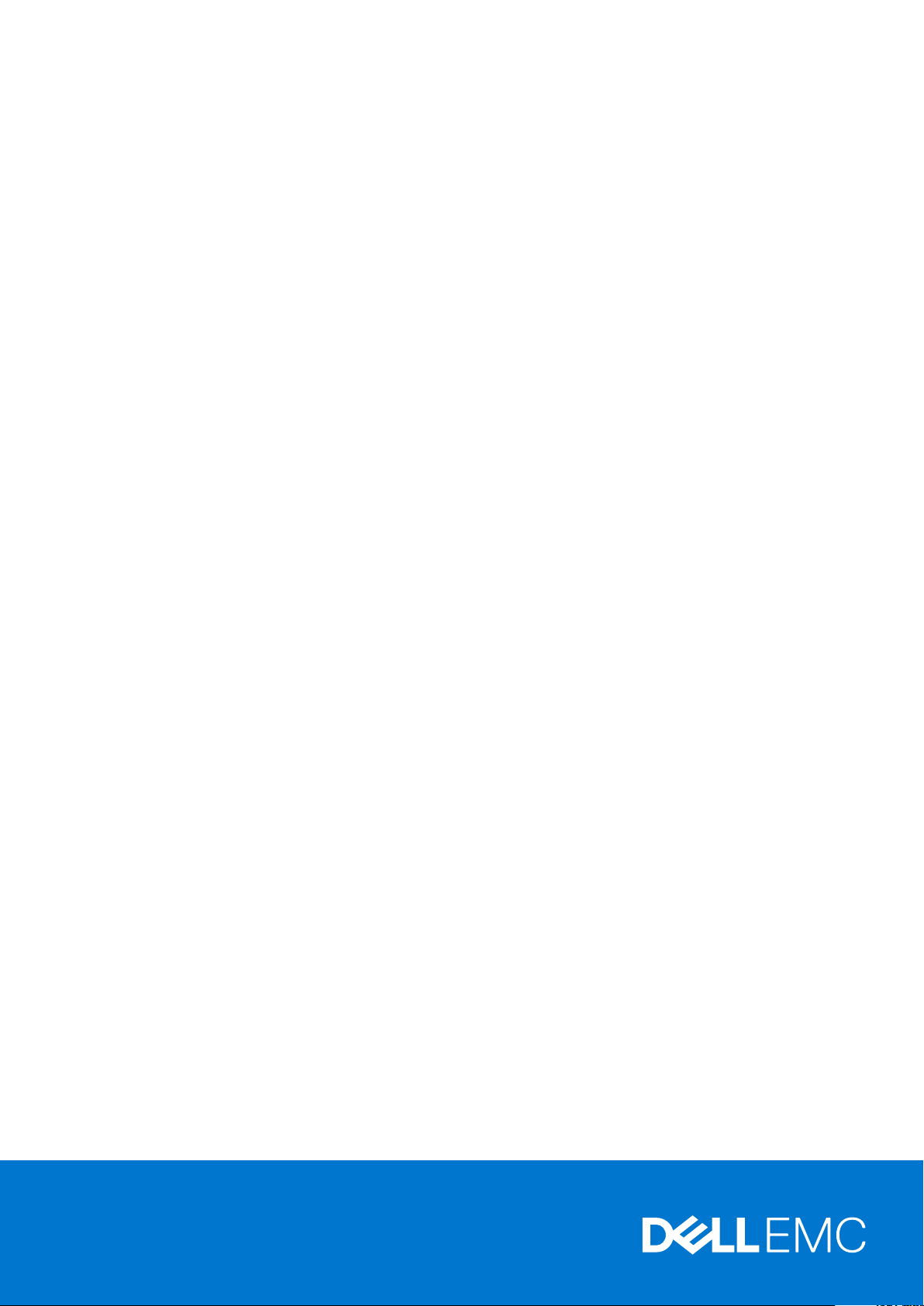
Dell PowerEdge R430
Kullanıcı El Kitabı
Resmi Model: E28S Series
Resmi Tip: E28S001
November 2020
Revizyon A07
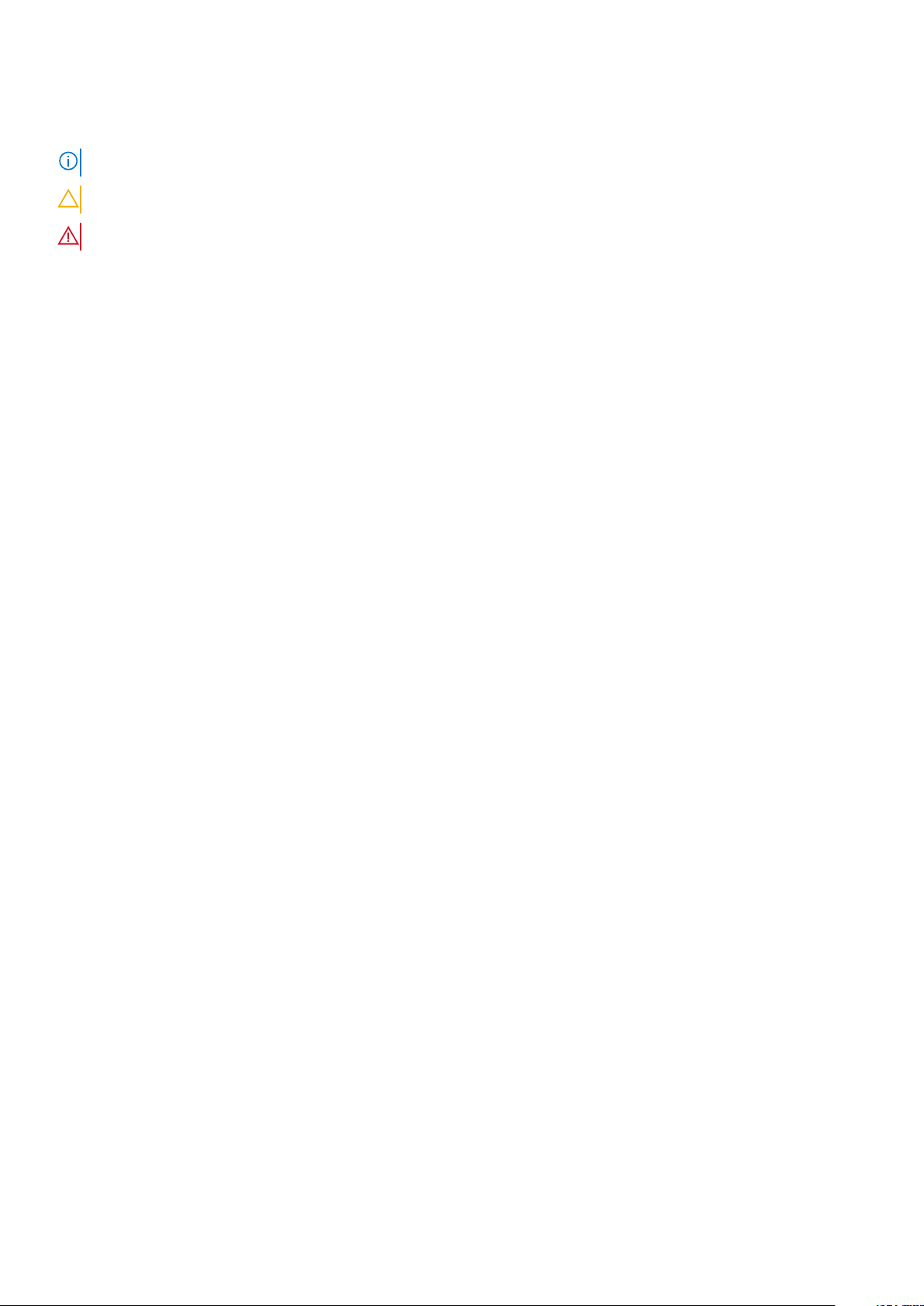
Notlar, dikkat edilecek noktalar ve uyarılar
NOT: NOT, ürününüzü daha iyi kullanmanıza yardımcı olacak önemli bilgiler sağlar.
DİKKAT: DİKKAT, donanım hasarı veya veri kaybı olasılığını gösterir ve sorunu nasıl önleyeceğinizi bildirir.
UYARI: UYARI, mülk hasarı, kişisel yaralanma veya ölüm potansiyeline işaret eder.
© 2014 - 2020 Dell Inc. veya yan kuruluşları. Tüm hakları saklıdır. Dell, EMC ve diğer ticari markalar, Dell Inc. veya bağlı kuruluşlarının ticari markalarıdır. Diğer
ticari markalar ilgili sahiplerinin ticari markaları olabilir.
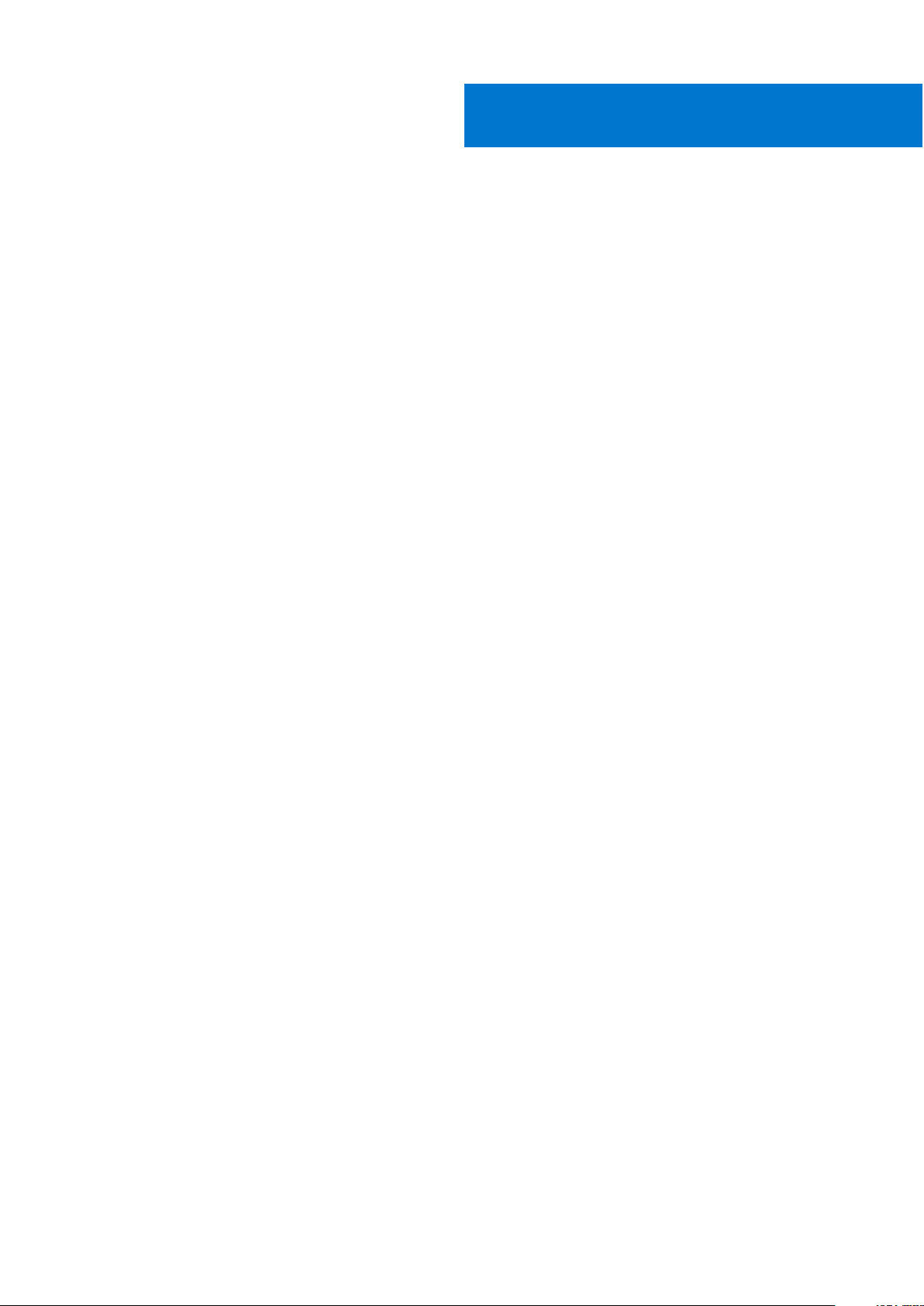
İçindekiler
Bölüm 1: Dell PowerEdge R430 sistemine genel bakış......................................................................... 8
PowerEdge R430 sistemi için desteklenen yapılandırmalar..............................................................................................8
Ön Panel..................................................................................................................................................................................9
4 x 3,5 inç sabit sürücülü sistemin ön panel özellikleri.................................................................................................9
Ön panelde 4 x 3,5 inç kablolu sabit sürücülü sistem bulunmaktadır....................................................................... 10
8 X 2,5 inç sabit sürücülü veya SSD'li sistemin ön panel özellikleri.......................................................................... 12
10 x 2,5 inç sabit sürücülü veya SSD'li sistemin ön panel özellikleri..........................................................................13
LCD paneli....................................................................................................................................................................... 14
Arka panelin özellikleri.......................................................................................................................................................... 16
Yedek PSU arka panel özellikleri................................................................................................................................... 17
Kablolu PSU arka panel özellikleri................................................................................................................................. 18
Tanı göstergeleri.................................................................................................................................................................. 20
Ön paneldeki tanı göstergeleri......................................................................................................................................20
Sabit sürücü gösterge kodları........................................................................................................................................21
uSATA SSD gösterge kodları........................................................................................................................................22
NIC gösterge kodları......................................................................................................................................................22
Dahili çift SD modülü gösterge kodları........................................................................................................................ 23
iDRAC Direct LED gösterge kodları.............................................................................................................................24
Yedekli güç kaynağı birimi için gösterge kodları ........................................................................................................ 25
Yedeksiz kablolu güç kaynağı ünitesi gösterge kodları.............................................................................................. 26
Sisteminizin servis etiketini bulma......................................................................................................................................27
Bölüm 2: Dokümantasyon kaynakları............................................................................................... 28
Bölüm 3: Teknik özellikler.............................................................................................................. 30
Kasa boyutları.......................................................................................................................................................................30
Kasa ağırlığı............................................................................................................................................................................31
İşlemci özellikleri....................................................................................................................................................................31
PSU teknik özellikleri............................................................................................................................................................31
Sistem pili özellikleri..............................................................................................................................................................31
Genişletme veri yolu özellikleri............................................................................................................................................ 31
Bellek özellikleri.................................................................................................................................................................... 32
Sürücü özellikleri.................................................................................................................................................................. 32
Sabit sürücüler............................................................................................................................................................... 32
Optik Sürücü...................................................................................................................................................................32
Bağlantı noktaları ve konektörlerin özellikleri....................................................................................................................33
USB bağlantı noktaları...................................................................................................................................................33
NIC bağlantı noktaları.................................................................................................................................................... 33
Seri konektör.................................................................................................................................................................. 33
VGA bağlantı noktaları...................................................................................................................................................33
Dahili Çift SD Modülü.................................................................................................................................................... 33
Video özellikleri.....................................................................................................................................................................33
Çevre özellikleri.................................................................................................................................................................... 34
Partikül ve gaz kirliliği teknik özellikleri ....................................................................................................................... 35
İçindekiler 3
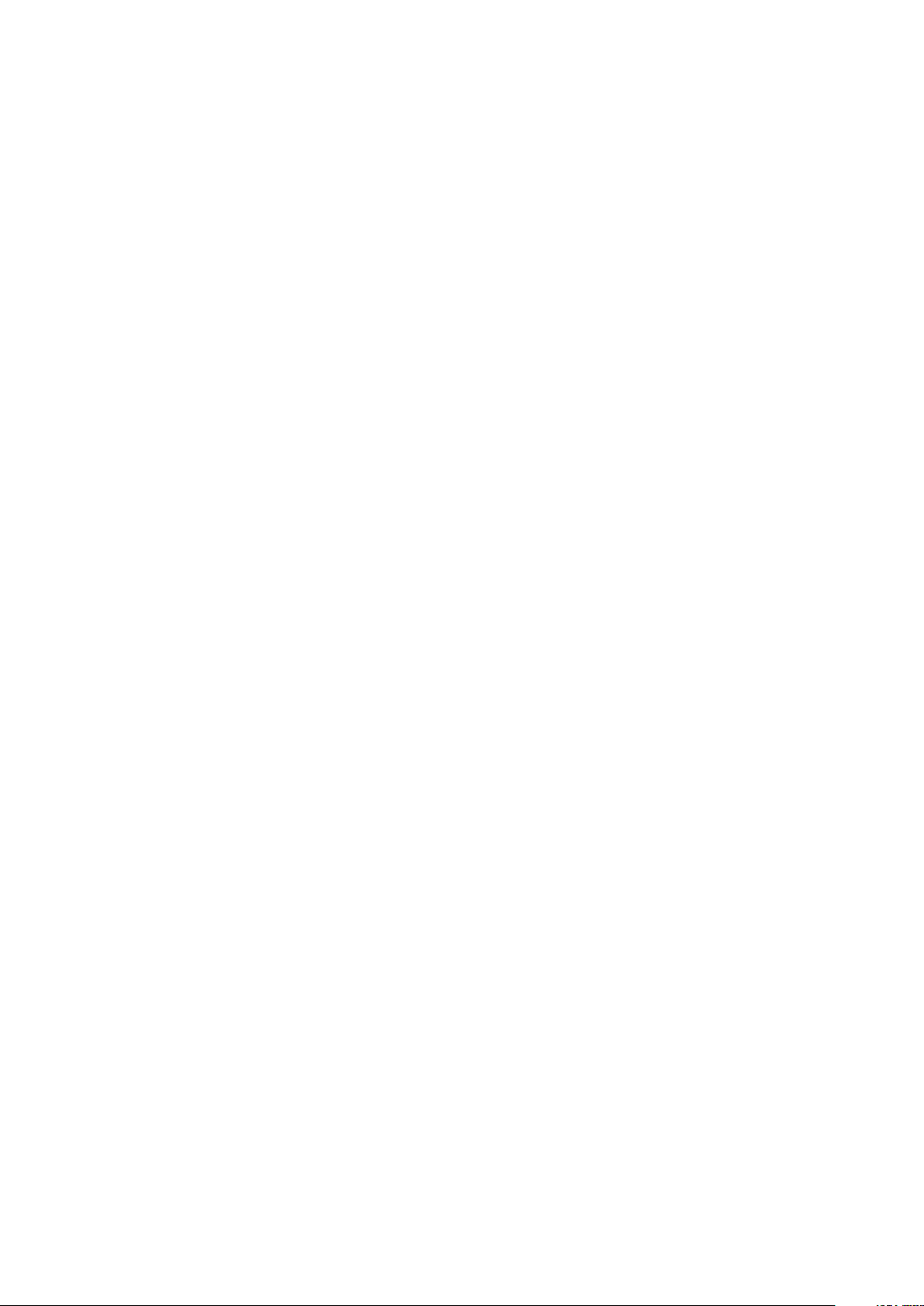
Genişletilmiş çalışma sıcaklığı........................................................................................................................................35
Genişletilmiş çalışma sıcaklığı kısıtlamaları...................................................................................................................36
Bölüm 4: Başlangıç sistem kurulumu ve yapılandırması..................................................................... 37
Sistemin kurulması............................................................................................................................................................... 37
iDRAC yapılandırması...........................................................................................................................................................37
iDRAC IP adresini ayarlama seçenekleri...................................................................................................................... 37
İşletim sistemini yükleme seçenekleri................................................................................................................................ 38
Ürün yazılımı ve sürücüleri indirme yöntemleri........................................................................................................... 38
Bölüm 5: İşletim sistemi öncesi yönetim uygulamaları.......................................................................40
İşletim sistemi öncesi uygulamalarını yönetme seçenekleri.............................................................................................40
Sistem Kurulumu..................................................................................................................................................................40
Sistem Kurulumunu Görüntüleme................................................................................................................................40
Sistem Kurulumu ayrıntıları............................................................................................................................................ 41
Sistem BIOS’u.................................................................................................................................................................41
iDRAC Ayarları yardımcı programı................................................................................................................................65
Aygıt Ayarları.................................................................................................................................................................. 66
Dell Hayat Döngüsü Denetleyicisi.......................................................................................................................................67
Tümleşik sistem yönetimi.............................................................................................................................................. 67
Önyükleme Yöneticisi.......................................................................................................................................................... 67
Önyükleme Yöneticisini Görüntüleme..........................................................................................................................67
Önyükleme Yöneticisi ana menüsü.............................................................................................................................. 68
PXE önyükleme....................................................................................................................................................................68
Bölüm 6: Sistem bileşenlerini takma ve çıkarma............................................................................... 70
Güvenlik talimatları...............................................................................................................................................................70
sistem içinde çalışmadan önce............................................................................................................................................71
sistem içinde çalıştıktan sonra.............................................................................................................................................71
Önerilen araçlar.....................................................................................................................................................................71
Ön çerçeve (isteğe bağlı)................................................................................................................................................... 72
İsteğe bağlı ön çerçeveyi çıkarma................................................................................................................................ 72
İsteğe bağlı ön çerçeveyi takma...................................................................................................................................72
Sistem kapağı....................................................................................................................................................................... 73
Sistem Kapağını Çıkarma...............................................................................................................................................73
Sistem kapağını takma...................................................................................................................................................74
Sistemin İçi............................................................................................................................................................................75
Soğutma örtüsü................................................................................................................................................................... 78
Soğutma örtüsünü çıkarma...........................................................................................................................................78
Soğutma örtüsünü takma............................................................................................................................................. 79
Sistem belleği....................................................................................................................................................................... 79
Genel bellek modülü montaj yönergeleri...................................................................................................................... 81
Moda Özel Yönergeler................................................................................................................................................... 81
Örnek bellek yapılandırmaları........................................................................................................................................ 82
Bellek Modüllerini Çıkarma............................................................................................................................................86
Bellek modüllerini takma................................................................................................................................................87
Sabit sürücüler..................................................................................................................................................................... 88
2,5 inç sabit sürücü kapağını çıkarma..........................................................................................................................89
2,5 inç sabit sürücü kapağını takma............................................................................................................................ 90
4
İçindekiler
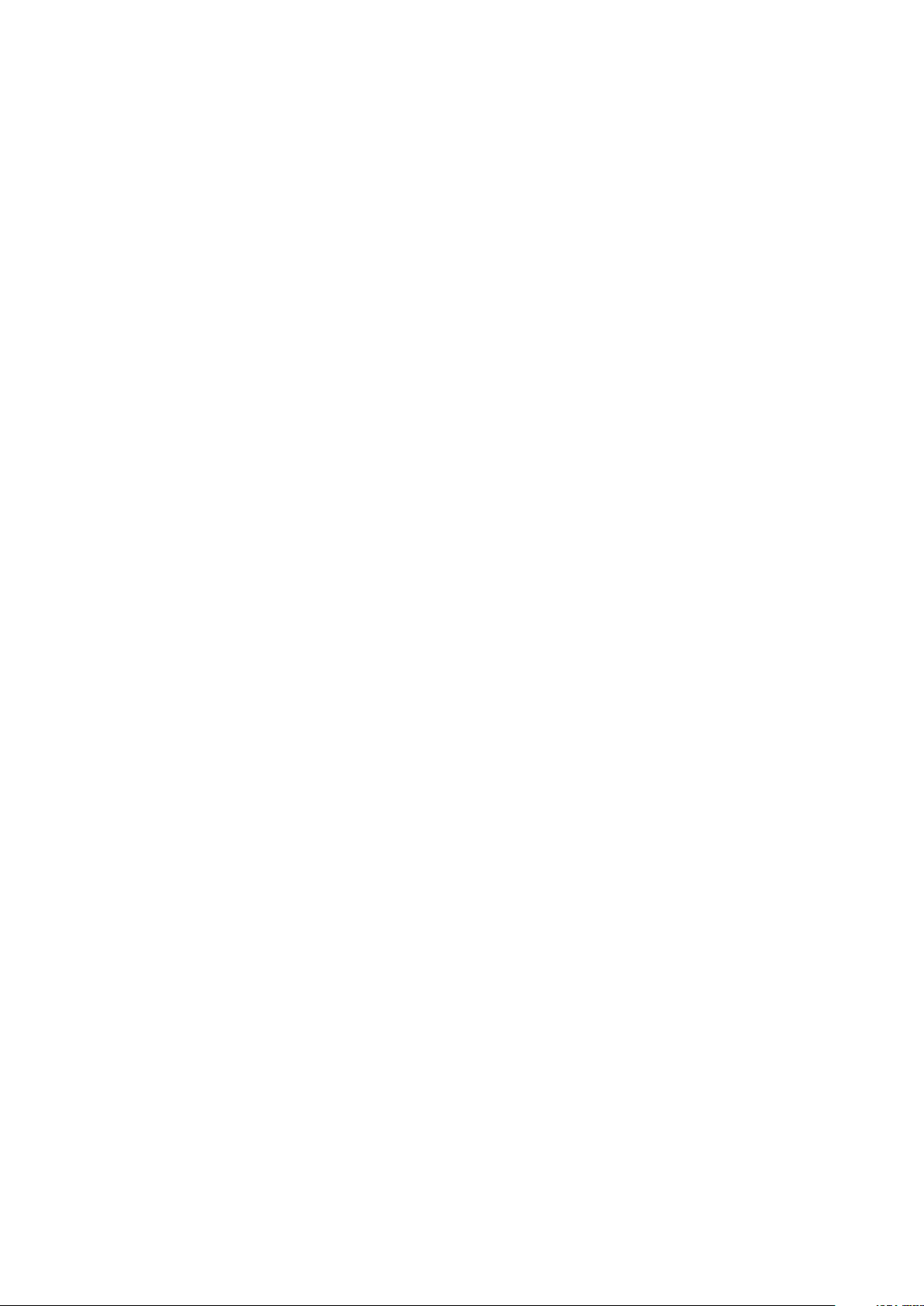
3,5-inç sabit sürücü kapağını çıkarma......................................................................................................................... 90
3,5-inç sabit sürücü kapağını takma.............................................................................................................................91
3,5 İnç kablolu sabit sürücü taşıyıcısını çıkarma..........................................................................................................92
3,5 İnç kablolu sabit sürücü taşıyıcısını takma............................................................................................................ 93
Çalışırken değiştirilebilir sabit sürücü taşıyıcısının çıkarılması.................................................................................... 94
Çalışırken değiştirilebilir sabit sürücü taşıyıcısını takma............................................................................................. 95
3,5 inç çalışırken değiştirilebilir sabit sürücü adaptörünü, 3,5 inç çalışırken değiştirilebilir bir sabit sürücü
taşıyıcısından çıkarma................................................................................................................................................96
3,5-inç sabit sürücü adaptörünü, çalışırken takılabilir sabit sürücü taşıyıcısına takma...........................................97
2,5 inç sabit sürücüyü 3,5-inç sabit sürücü adaptöründen çıkarma........................................................................98
2,5 inç sabit sürücüyü 3,5-inç sabit sürücü adaptörüne takma............................................................................... 99
Sabit sürüyü veya katı hal sürücüsünü bir sabit sürücü kutusundan çıkarma.......................................................100
Sabit sürüyü veya katı hal sürücülerini bir sabit sürücü kutusuna takma............................................................... 101
Optik sürücü (isteğe bağlı)................................................................................................................................................ 101
İsteğe bağlı ultra slim optik sürücüyü çıkarma........................................................................................................... 101
İsteğe bağlı ultra slim optik sürücüyü takma............................................................................................................. 103
Standart optik sürücüyü çıkarma............................................................................................................................... 104
Standart optik sürücüyü takma..................................................................................................................................105
Soğutma fanları.................................................................................................................................................................. 106
Soğutma Fanını Çıkarma..............................................................................................................................................107
Soğutma fanını takma..................................................................................................................................................108
Dahili USB bellek anahtarı (isteğe bağlı)..........................................................................................................................109
İsteğe bağlı dahili USB bellek anahtarını değiştirme..................................................................................................110
Genişletme kartları ve genişletme kartı yükselticisi..........................................................................................................111
Genişletme kartı takma yönergeleri............................................................................................................................. 111
Genişletme kartı yükselticisinin çıkarılması................................................................................................................. 112
Genişletme kartı yükselticinin takılması.......................................................................................................................113
Genişletme kartını çıkarma...........................................................................................................................................114
Genişletme kartını takma..............................................................................................................................................115
iDRAC bağlantı noktası kartı (isteğe bağlı)...................................................................................................................... 116
İsteğe bağlı iDRAC bağlantı noktası kartını çıkarma.................................................................................................. 116
İsteğe bağlı iDRAC bağlantı noktası kartını takma.....................................................................................................118
SD vFlash kartı (isteğe bağlı)............................................................................................................................................ 119
İsteğe bağlı SD vFlash kartını çıkarma........................................................................................................................ 119
İsteğe bağlı SD vFlash kartını takma...........................................................................................................................119
Dahili Çift SD Modülü (isteğe bağlı).................................................................................................................................120
Dahili SD kartını çıkarma.............................................................................................................................................. 120
Dahili SD kartını takma..................................................................................................................................................121
İsteğe bağlı dahili çift SD modülünü çıkarma.............................................................................................................122
İsteğe bağlı dahili çift SD modülünün takılması ........................................................................................................ 123
Tümleşik depolama denetleyicisi kartı..............................................................................................................................124
Tümleşik depolama denetleyicisi kartını çıkarma.......................................................................................................124
Tümleşik depolama denetleyicisi kartını takma......................................................................................................... 126
İşlemciler ve ısı emiciler......................................................................................................................................................127
Isı emicisini çıkarma...................................................................................................................................................... 127
İşlemciyi çıkarma...........................................................................................................................................................128
İşlemci takma................................................................................................................................................................. 131
Isı emicisini takma.........................................................................................................................................................133
Güç kaynağı birimleri..........................................................................................................................................................134
Etkin yedek özelliği.......................................................................................................................................................135
İçindekiler
5
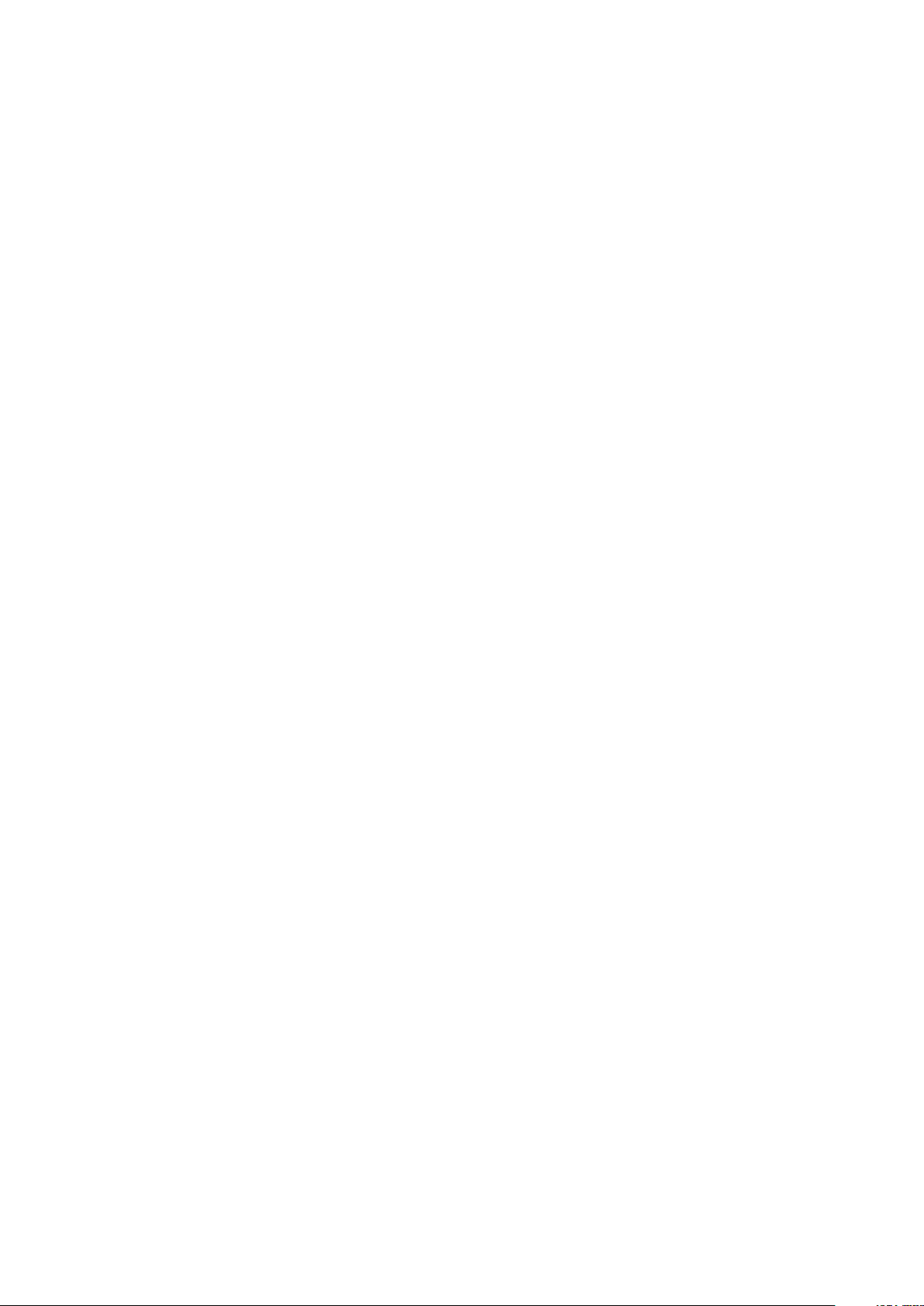
Yedekli bir güç kaynağı ünitesini çıkarma...................................................................................................................135
Yedekli bir güç kaynağı birimini takma........................................................................................................................136
Bir kablolu güç kaynağı birimini çıkarma.....................................................................................................................137
Kablolu bir güç kaynağı birimini takma....................................................................................................................... 138
Güç kaynağı birimi kapağının (PSU) çıkarılması........................................................................................................ 139
Güç kaynağı biriminin takılması................................................................................................................................... 140
Sistem pili ............................................................................................................................................................................141
Sistem pilini değiştirme................................................................................................................................................. 141
Sabit sürücü arka paneli.....................................................................................................................................................142
Sabit sürücü arka panelini çıkarma............................................................................................................................. 142
Sabit sürücü arka panelini takma................................................................................................................................149
Kontrol paneli.......................................................................................................................................................................151
Kontrol panelini çıkarma............................................................................................................................................... 151
Kontrol panelini takma................................................................................................................................................. 153
Kontrol paneli modülünü çıkarma............................................................................................................................... 155
Kontrol paneli modülünü takma.................................................................................................................................. 156
Güç aracı kartı.....................................................................................................................................................................157
Güç aracı kartını çıkarma............................................................................................................................................. 157
Güç aracı kartını takma................................................................................................................................................158
Sistem kartı.........................................................................................................................................................................159
Sistem kartını çıkarma..................................................................................................................................................160
Sistem kartını takma.................................................................................................................................................... 162
Güvenilir Platform Modülü................................................................................................................................................ 165
Güvenilir Platform Modülünü Kurma..........................................................................................................................165
BitLocker kullanıcıları için TPM'yi başlatma...............................................................................................................166
TXT kullanıcılar için TPM'yi başlatma.........................................................................................................................166
Bölüm 7: Sistem Tanılamayı Kullanma............................................................................................ 167
Dell Tümleşik Sistem Tanılama..........................................................................................................................................167
Katıştırılmış Sistem Tanılamanın Kullanılması Gereken Durumlar............................................................................ 167
Önyükleme Yöneticisinden Tümleşik Sistem Tanılamasının Çalıştırılması...............................................................167
Dell Hayat Döngüsü Denetleyicisinden Tümleşik Sistem Tanılamalarını Çalıştırma...............................................167
Sistem tanılama kontrolleri.......................................................................................................................................... 168
Bölüm 8: Atlama Telleri ve konektörler...........................................................................................169
Sistem Kartı Anahtar Ayarları............................................................................................................................................169
Sistem kartı konektörleri....................................................................................................................................................170
Unutulan şifreyi devre dışı bırakma................................................................................................................................... 171
Bölüm 9: Sisteminizde Sorun Giderme........................................................................................... 173
sistem başlangıç arızasında sorun giderme..................................................................................................................... 173
Harici Bağlantılarda Sorun Giderme................................................................................................................................. 173
Video alt sisteminde sorun giderme................................................................................................................................. 174
USB aygıtında sorun giderme............................................................................................................................................174
Seri giriş ve çıkış aygıtındaki sorunları giderme............................................................................................................... 175
NIC'de Sorun Giderme.......................................................................................................................................................175
Islak sistemde sorun giderme............................................................................................................................................175
Hasarlı sistem sorun giderme............................................................................................................................................176
sistem pili sorunlarını giderme............................................................................................................................................177
6
İçindekiler
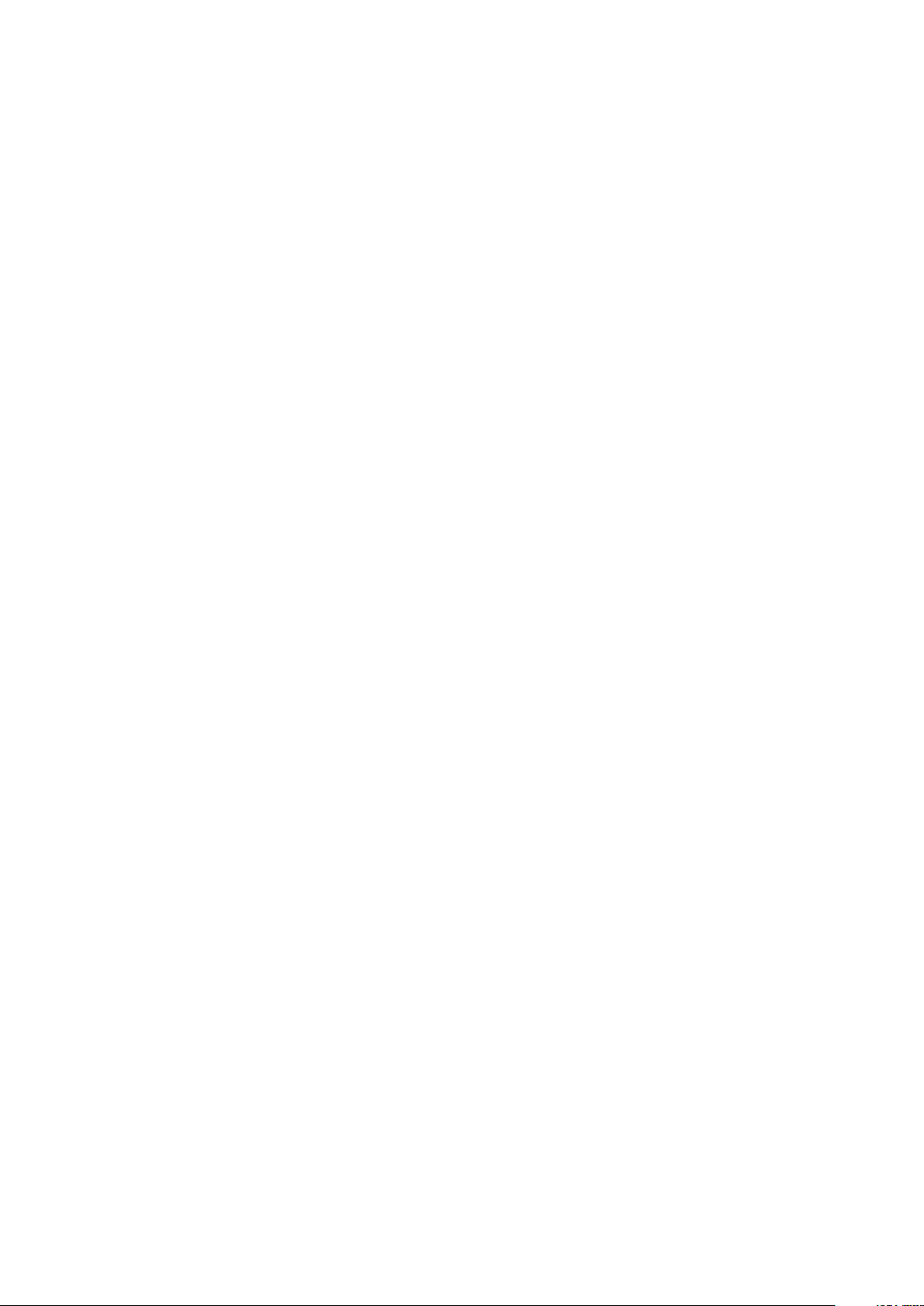
Güç kaynağı ünitelerinde sorun giderme..........................................................................................................................177
Güç kaynağı sorunlarını giderme................................................................................................................................. 177
Güç kaynağı ünitesi sorunları.......................................................................................................................................178
Soğutma sorunlarında sorun giderme.............................................................................................................................. 178
Soğutma fanlarında sorun giderme.................................................................................................................................. 179
Sistem belleğinde sorun giderme......................................................................................................................................179
Dahili USB anahtarında sorun giderme............................................................................................................................180
Mikro SD kartı sorunlarını giderme...................................................................................................................................180
Optik sürücüde sorun giderme..........................................................................................................................................181
Bir sürücüde veya SSD'de sorun giderme........................................................................................................................181
Depolama denetleyicisine yönelik sorun giderme........................................................................................................... 182
Genişletme kartlarında sorun giderme............................................................................................................................. 183
İşlemcilere yönelik sorun giderme.....................................................................................................................................184
Sistem mesajları..................................................................................................................................................................184
Uyarı Mesajları...............................................................................................................................................................184
Tanılama Mesajları........................................................................................................................................................ 184
Uyarı Mesajları...............................................................................................................................................................185
Bölüm 10: Yardım alma................................................................................................................. 186
Dell EMC ile iletişime geçme.............................................................................................................................................186
Belge geri bildirimi.............................................................................................................................................................. 186
Sistem bilgilerine QRL kullanarak erişim.......................................................................................................................... 186
PowerEdge R430 sistemi için Hızlı Kaynak Bulucu.................................................................................................. 187
İçindekiler
7
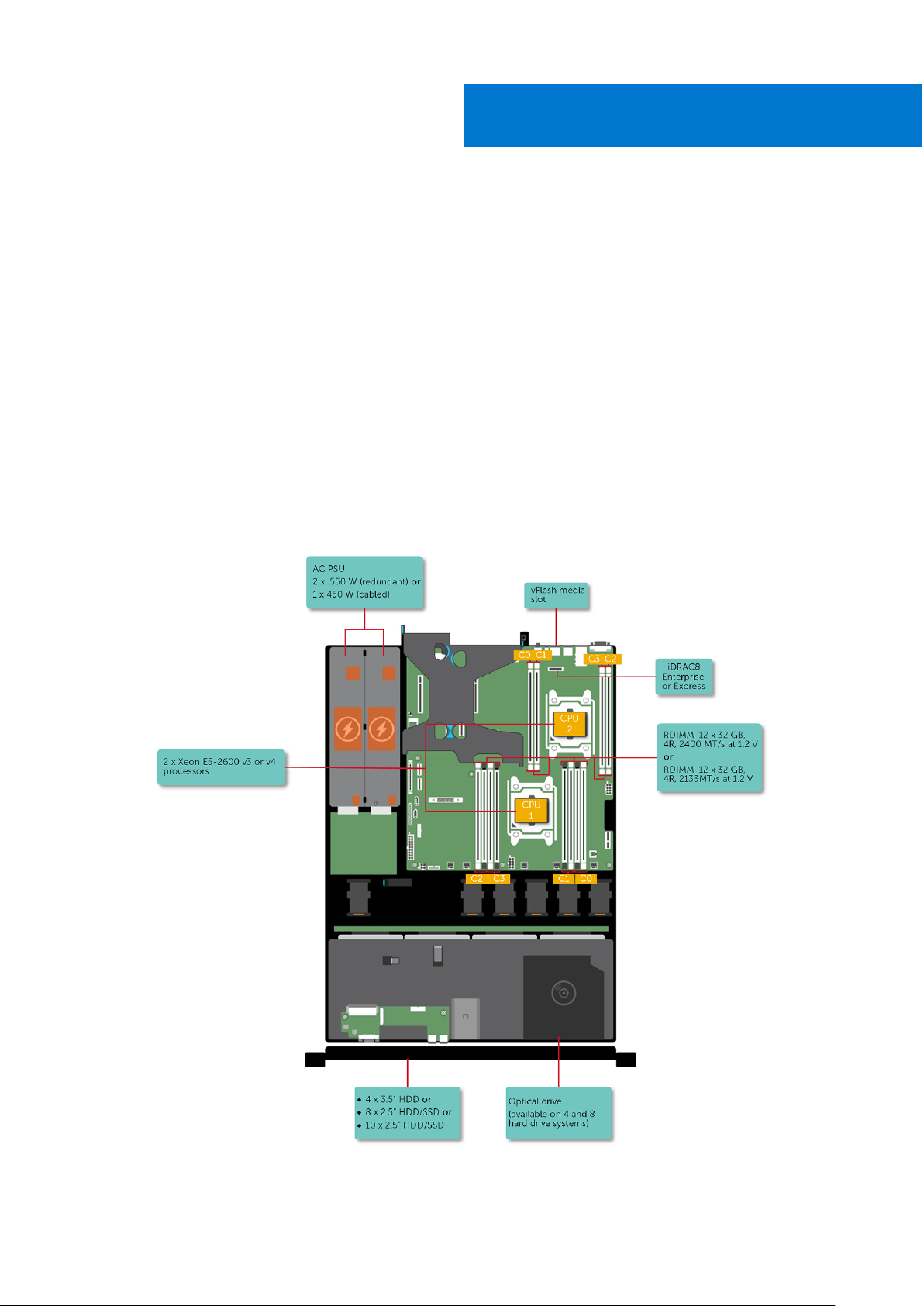
Dell PowerEdge R430 sistemine genel bakış
Dell PowerEdge R430 sistemleri, maksimum 12 DIMM'ye ve on sabit diske veya katı hal sürücüsüne (SSD) iki Intel Xeon E5-2600 v3 veya
Xeon E5-2600 v4 işlemcisini destekleyen 2U raf tipi sunuculardır.
Konular:
• PowerEdge R430 sistemi için desteklenen yapılandırmalar
• Ön Panel
• Arka panelin özellikleri
• Tanı göstergeleri
• Sisteminizin servis etiketini bulma
PowerEdge R430 sistemi için desteklenen yapılandırmalar
Dell PowerEdge R430 sistemi aşağıdaki yapılandırmaları destekler:
1
Rakam 1. PowerEdge R430 sistemi için desteklenen yapılandırmalar
8 Dell PowerEdge R430 sistemine genel bakış
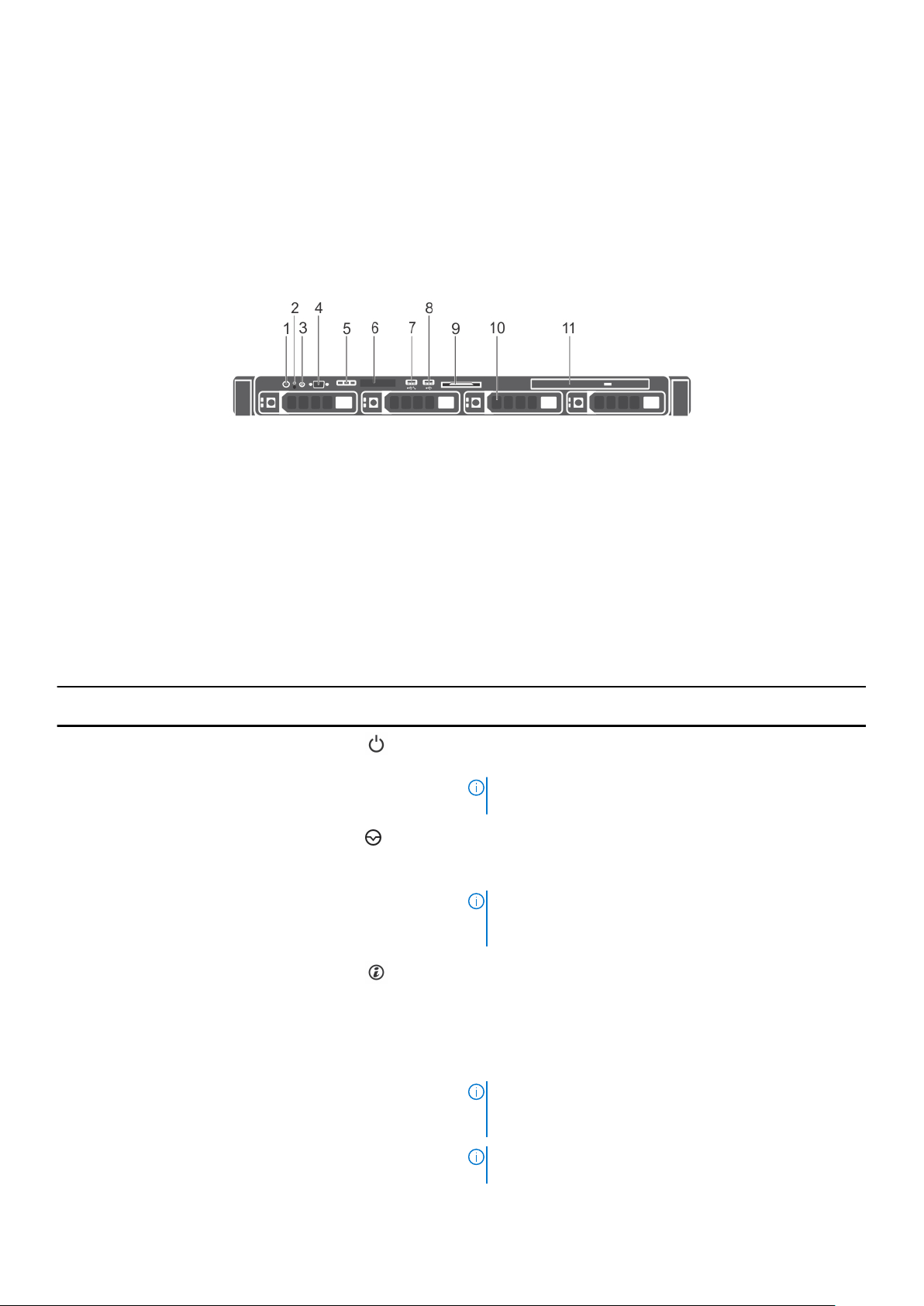
Ön Panel
Ön panel; güç düğmesi, NMI düğmesi, sistem tanımlama etiketi, sistem tanımlama düğmesi ve USB ve VGA bağlantı noktaları gibi
sunucunun ön tarafında bulunan özelliklere erişmenizi sağlar. Tanılama LED'leri veya LCD paneli ön panele yerleştirilmiştir. Çalışırken
değiştirilebilir sabit sürücülere ön panelden erişilebilir.
4 x 3,5 inç sabit sürücülü sistemin ön panel özellikleri
Rakam 2. 4 x 3,5 inç sabit sürücülü sistemin ön panel özellikleri
1. Güç düğmesi 2. NMI düğmesi
3. Sistem tanımlama düğmesi 4. Video konektörü
5. LCD menü düğmesi 6. LCD paneli
7. USB yönetim bağlantı noktası/iDRAC yönetimli USB bağlantı
noktası
9. Bilgi etiketi 10. Sabit sürücüler
11. Optik sürücü (isteğe bağlı)
8. USB bağlantı noktası
Tablo 1. 4 x 3,5 inç sabit sürücülü sistemin ön panel özellikleri
Öğe Gösterge, Düğme veya
Konektör
1 Güç düğmesi
2 NMI düğmesi
3 Sistem tanımlama düğmesi
Simge Açıklama
Sistemin açık veya kapalı durumunu gösterir. Sistemin gücünü
manuel olarak açmak veya kapatmak için güç düğmesine basın.
Bazı işletim sistemlerinde yazılım uygulaması ve aygıt sürücüsü
hatalarını gidermek için Maskelenemeyen Kesilme (NMI) düğmesine
basın. NMI düğmesine basmak için bir kağıt ataşının ucunu kullanın.
Sistem Kimliği (ID) düğmesi ön ve arka panellerde bulunur. Sistem
Kimliği LED'inin gücünü açarak veya kapatarak bir raftaki sistemi
tanımlamak için düğmeye basın.
Basıldığında, arka paneldeki sistem Kimliği LED'i, ön veya arka
düğmeye tekrar basılana kadar yanıp söner. Açık ve kapalı mod
arasında geçiş yapmak için düğmeye basın.
NOT: ACPI uyumlu bir işletim sistemini düzgün kapatmak için
güç düğmesine basın.
NOT: NMI düğmesini, sadece nitelikli servis personeli tarafından
ya da işletim sistemi belgelerinde bu yönde bir talimat verildiyse
kullanın.
NOT: Sunucu, POST sırasında yanıt vermeyi durdurursa BIOS
ilerleme moduna girmek için Sistem Kimliği düğmesini beş
saniyeden uzun süreyle basılı tutun.
NOT: iDRAC'ı sıfırlamak için (sistem önyüklemesi sırasında F2
tuşuna basılarak iDRAC kurulum sayfasından devre dışı
Dell PowerEdge R430 sistemine genel bakış 9
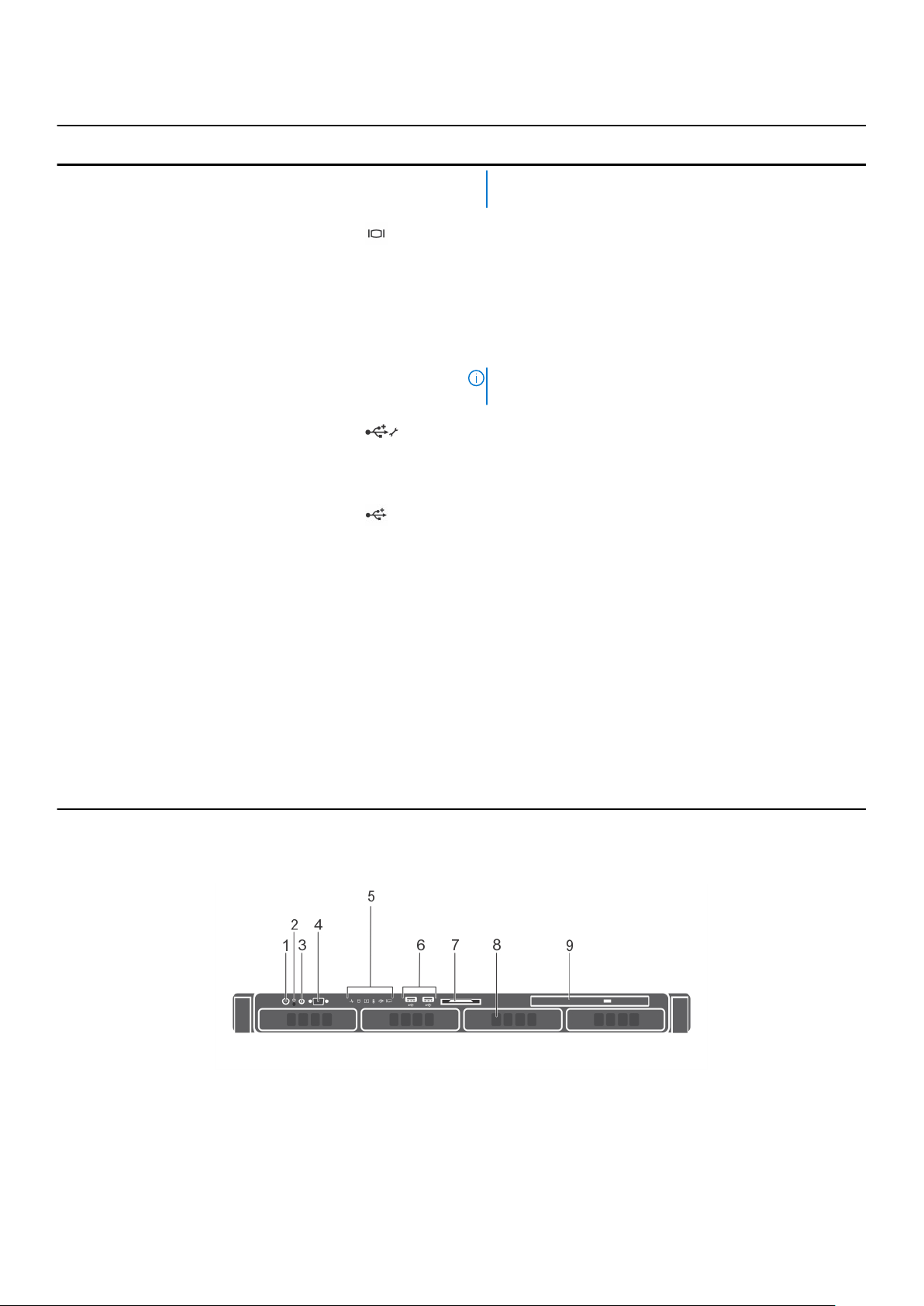
Tablo 1. 4 x 3,5 inç sabit sürücülü sistemin ön panel özellikleri (devamı)
Öğe Gösterge, Düğme veya
Konektör
4 Video konektörü
5 LCD menü düğmesi
6 LCD paneli
7 USB yönetim bağlantı noktası/
iDRAC yönetimli USB bağlantı
noktası
8 USB bağlantı noktası
9 Bilgi etiketi
Simge Açıklama
bırakılmamışsa) Sistem Kurulumu düğmesini 15 saniyeden
uzun süreyle basılı tutun.
Sisteme ekran aygıtı bağlamanızı sağlar. Daha fazla bilgi için Teknik
Özellikler bölümüne bakın.
LCD menü düğmeleri; GUI, RACADM ve WS-Man arabirimlerindeki
gibi işlemleri gerçekleştirmenizi sağlar.
LCD paneli; sistem kimliğini, durum bilgilerini ve sistem hata iletilerini
görüntüler. Daha fazla bilgi için LCD paneli bölümüne bakın.
NOT: Kablolu sabit sürücülü sistemde LCD panel mevcut
değildir.
USB yönetim bağlantı noktası USB 2.0 uyumludur. USB aygıtını
sisteme bağlamanızı veya iDRAC Direct özelliklerine erişim sağlar.
Daha fazla bilgi için bkz. Dell.com/idracmanuals adresindeki
Tümleşik Dell Uzaktan Erişim Denetleyicisi Kullanıcı Kılavuzu.
USB bağlantı noktaları 4 pimlidir ve 2.0 uyumludur. Bu bağlantı
noktaları sisteme USB aygıtları bağlamanızı sağlar.
Dışarı açılan bir etiket paneli olan Bilgi etiketi, sistem bilgilerini
(Servis Etiketi, NIC, MAC adresi vb.) içerir. Güvenli varsayılan
iDRAC erişiminiz varsa, Bilgi etiketi aynı zamanda iDRAC güvenli
varsayılan parolasını da içerir.
10 Sabit sürücüler Dört adede kadar 3,5 inç sabit sürücü veya katı hal sürücü (SSD).
Sisteminizde desteklenen sürücüleri takmanızı sağlar. Sürücüler
hakkında daha fazla bilgi için, bkz. Teknik özellikler bölümü.
11 Optik sürücü (isteğe bağlı) Bir adet isteğe bağlı ince SATA DVD-ROM sürücü veya DVD+/-RW
sürücü.
Kompakt diskler (CD) ve dijital çok yönlü diskler (DVD) gibi optik
disklere veri almanızı ve saklamanızı sağlar. Daha fazla bilgi için
Teknik Özellikler bölümüne bakın.
Ön panelde 4 x 3,5 inç kablolu sabit sürücülü sistem bulunmaktadır
Rakam 3. Ön panelde 4 x 3,5 inç kablolu sabit sürücülü sistem bulunmaktadır
1.
Güç düğmesi 2. NMI düğmesi
3. Sistem tanımlama düğmesi 4. Video konektörü
5. Tanı göstergeleri 6. USB bağlantı noktası (2)
7. Bilgi etiketi 8. Sabit sürücüler
10 Dell PowerEdge R430 sistemine genel bakış
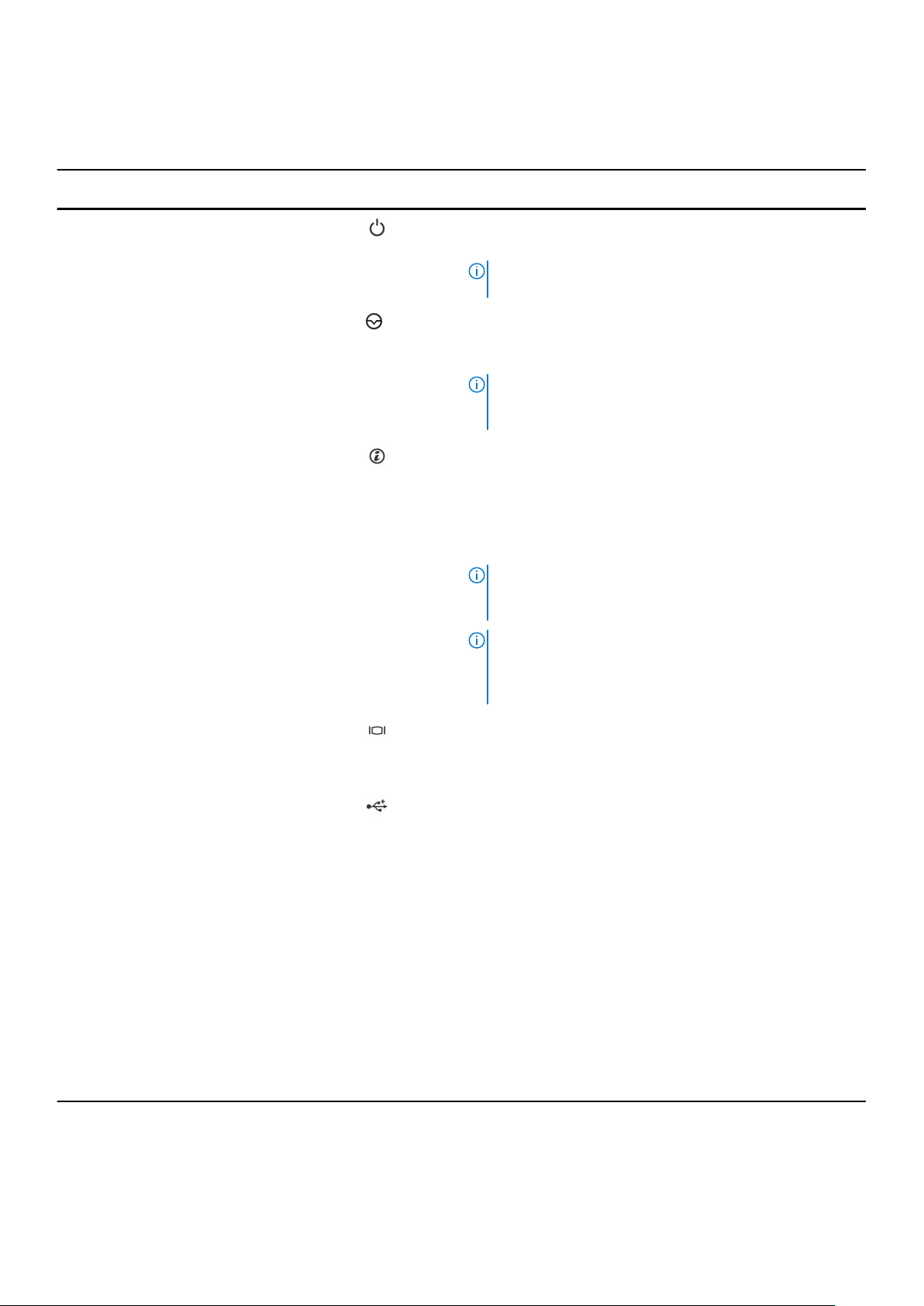
9. Optik sürücü
Tablo 2. Ön panelde 4 x 3,5 inç kablolu sabit sürücülü sistem bulunmaktadır
Öğe Gösterge, Düğme veya
Konektör
1 Güç düğmesi
2 NMI düğmesi
3 Sistem tanımlama düğmesi
Simge Açıklama
Sistemin açık veya kapalı durumunu gösterir. Sistemin gücünü
manuel olarak açmak veya kapatmak için güç düğmesine basın.
NOT: ACPI uyumlu bir işletim sistemini düzgün kapatmak için
güç düğmesine basın.
Bazı işletim sistemlerinde yazılım uygulaması ve aygıt sürücüsü
hatalarını gidermek için Maskelenemeyen Kesilme (NMI) düğmesine
basın. NMI düğmesine basmak için bir kağıt ataşının ucunu kullanın.
NOT: NMI düğmesini, sadece nitelikli servis personeli
tarafından ya da işletim sistemi belgelerinde bu yönde bir talimat
verildiyse kullanın.
Sistem Kimliği (ID) düğmesi ön ve arka panellerde bulunur. Sistem
Kimliği LED'inin gücünü açarak veya kapatarak bir raftaki sistemi
tanımlamak için düğmeye basın.
Basıldığında, arka paneldeki sistem Kimliği LED'i, ön veya arka
düğmeye tekrar basılana kadar yanıp söner. Açık ve kapalı mod
arasında geçiş yapmak için düğmeye basın.
NOT: Sunucu, POST sırasında yanıt vermeyi durdurursa BIOS
ilerleme moduna girmek için Sistem Kimliği düğmesini beş
saniyeden uzun süreyle basılı tutun.
NOT: iDRAC'ı sıfırlamak için (sistem önyüklemesi sırasında F2
tuşuna basılarak iDRAC kurulum sayfasından devre dışı
bırakılmamışsa) Sistem Kurulumu düğmesini 15 saniyeden
uzun süreyle basılı tutun.
4 Video konektörü
5 Tanı göstergeleri Tanı göstergeleri, hata durumlarını görüntülemek üzere yanar.
6 USB bağlantı noktası (2)
7 Bilgi etiketi
8 Sabit sürücüler En fazla 4 x 3,5 inç kablolu sabit sürücü.
9 Optik sürücü (isteğe bağlı) Bir adet isteğe bağlı ince SATA DVD-ROM sürücü veya DVD+/-RW
Sisteme ekran aygıtı bağlamanızı sağlar. Daha fazla bilgi için Teknik
Özellikler bölümüne bakın.
USB bağlantı noktaları 4 pimlidir ve 2.0 uyumludur. Bu bağlantı
noktaları sisteme USB aygıtları bağlamanızı sağlar.
Dışarı açılan bir etiket paneli olan Bilgi etiketi, sistem bilgilerini
(Servis Etiketi, NIC, MAC adresi vb.) içerir. Güvenli varsayılan
iDRAC erişiminiz varsa, Bilgi etiketi aynı zamanda iDRAC güvenli
varsayılan parolasını da içerir.
Sisteminizde desteklenen sürücüleri takmanızı sağlar. Sürücüler
hakkında daha fazla bilgi için, bkz. Teknik özellikler bölümü.
sürücü.
Kompakt diskler (CD) ve dijital çok yönlü diskler (DVD) gibi optik
disklere veri almanızı ve saklamanızı sağlar. Daha fazla bilgi için
Teknik Özellikler bölümüne bakın.
Dell PowerEdge R430 sistemine genel bakış 11
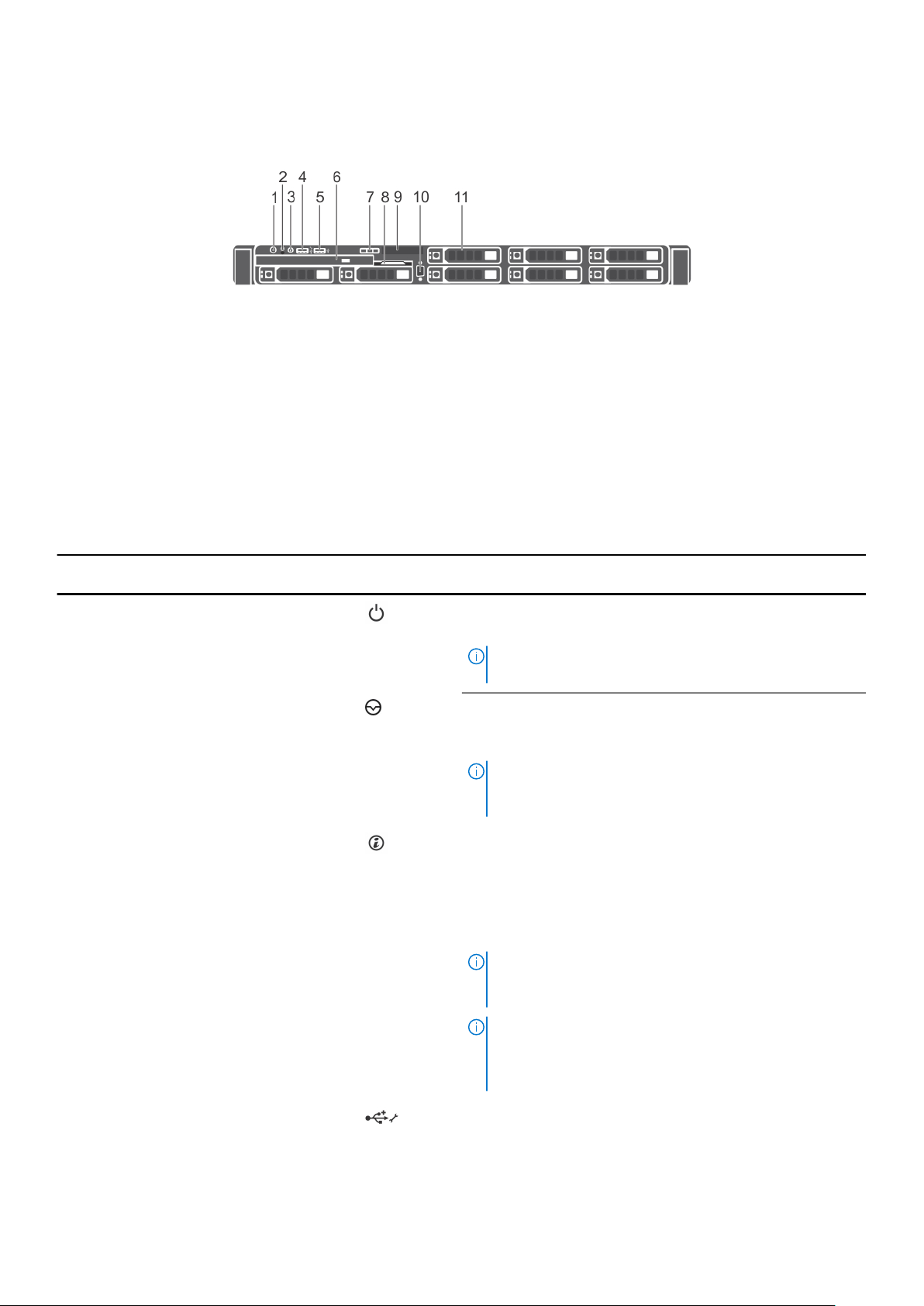
8 X 2,5 inç sabit sürücülü veya SSD'li sistemin ön panel özellikleri
Rakam 4. 8 x 2,5 inç sabit sürücülü veya SSD'li sistemin ön panel özellikleri
1. Güç düğmesi 2. NMI düğmesi
3. Sistem tanımlama düğmesi 4. USB yönetim bağlantı noktası veya iDRAC yönetimli USB bağlantı
noktası
5. USB bağlantı noktası 6. Optik sürücü
7. LCD menü düğmesi 8. Bilgi etiketi
9. LCD paneli 10. Video konektörü
11. Sabit sürücüler
Tablo 3. 8 x 2,5 inç sabit sürücülü veya SSD'li sistemin ön panel özellikleri
Öğe Gösterge, Düğme veya
Konektör
1 Güç düğmesi
2 NMI düğmesi
3 Sistem tanımlama düğmesi
Simge Açıklama
Sistemin açık veya kapalı durumunu gösterir. Sistemin gücünü
manuel olarak açmak veya kapatmak için güç düğmesine basın.
NOT: ACPI uyumlu bir işletim sistemini düzgün kapatmak için
güç düğmesine basın.
Bazı işletim sistemlerinde yazılım uygulaması ve aygıt sürücüsü
hatalarını gidermek için Maskelenemeyen Kesilme (NMI) düğmesine
basın. NMI düğmesine basmak için bir kağıt ataşının ucunu kullanın.
NOT: NMI düğmesini, sadece nitelikli servis personeli tarafından
ya da işletim sistemi belgelerinde bu yönde bir talimat verildiyse
kullanın.
Sistem Kimliği (ID) düğmesi ön ve arka panellerde bulunur. Sistem
Kimliği LED'inin gücünü açarak veya kapatarak bir raftaki sistemi
tanımlamak için düğmeye basın.
Basıldığında, arka paneldeki sistem Kimliği LED'i, ön veya arka
düğmeye tekrar basılana kadar yanıp söner. Açık ve kapalı mod
arasında geçiş yapmak için düğmeye basın.
NOT: Sunucu, POST sırasında yanıt vermeyi durdurursa BIOS
ilerleme moduna girmek için Sistem Kimliği düğmesini beş
saniyeden uzun süreyle basılı tutun.
4 USB yönetim bağlantı noktası
veya iDRAC yönetimli USB
bağlantı noktası
12 Dell PowerEdge R430 sistemine genel bakış
NOT: iDRAC'ı sıfırlamak için (sistem önyüklemesi sırasında F2
tuşuna basılarak iDRAC kurulum sayfasından devre dışı
bırakılmamışsa) Sistem Kurulumu düğmesini 15 saniyeden
uzun süreyle basılı tutun.
USB yönetim bağlantı noktası USB 2.0 uyumludur. USB aygıtını
sisteme bağlamanızı veya iDRAC Direct özelliklerine erişim sağlar.
Daha fazla bilgi için bkz. Dell.com/idracmanuals adresindeki
Tümleşik Dell Uzaktan Erişim Denetleyicisi Kullanıcı Kılavuzu.
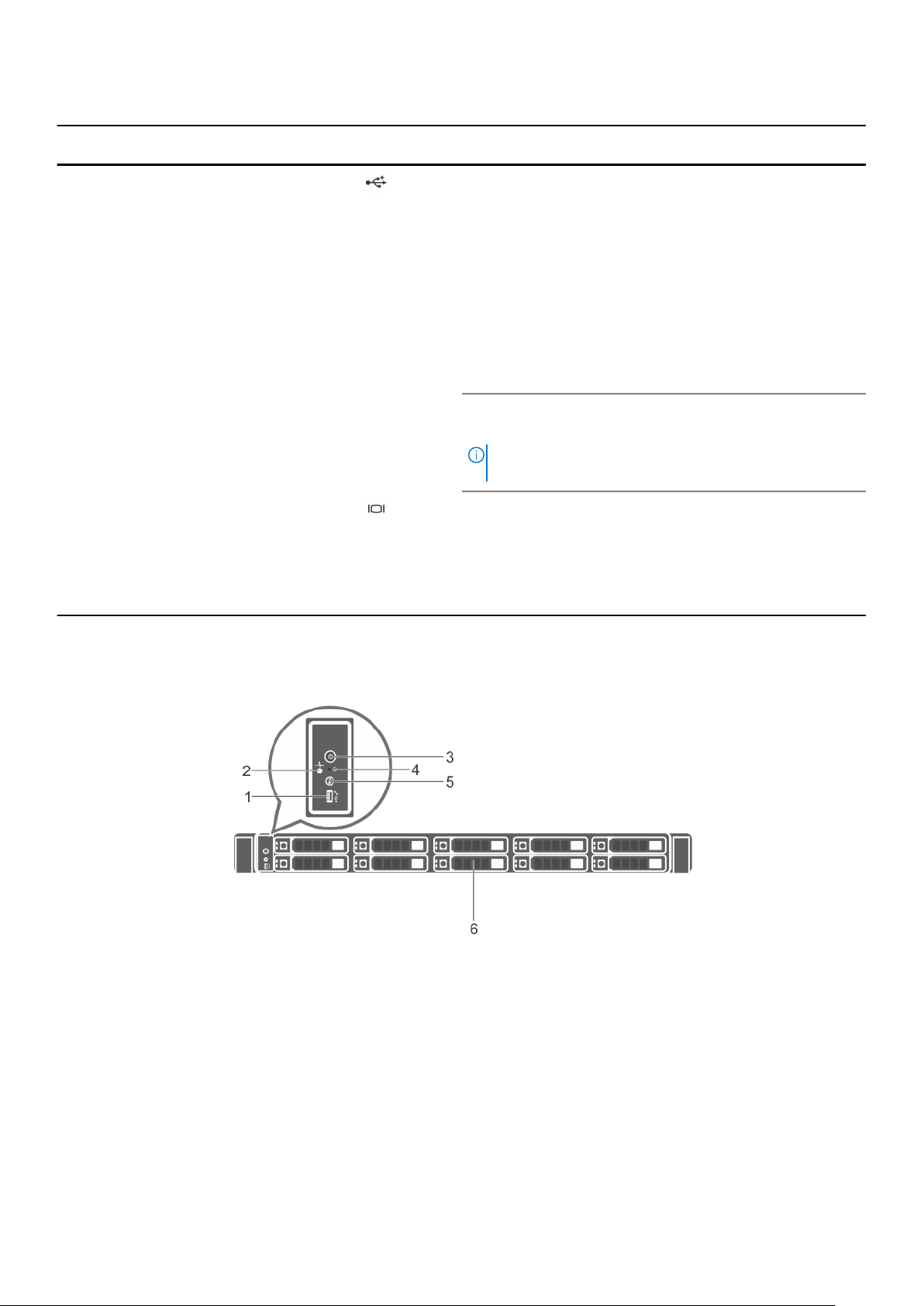
Tablo 3. 8 x 2,5 inç sabit sürücülü veya SSD'li sistemin ön panel özellikleri (devamı)
Öğe Gösterge, Düğme veya
Konektör
5 USB bağlantı noktası
6 Optik sürücü (isteğe bağlı) Bir adet isteğe bağlı ince SATA DVD-ROM sürücü veya DVD+/-RW
7 LCD menü düğmesi
8 Bilgi etiketi
9 LCD paneli
10 Video konektörü
11 Sabit sürücüler 8 adede kadar 2,5 inç sabit sürücü veya SSD.
Simge Açıklama
USB bağlantı noktaları 4 pimlidir ve 2.0 uyumludur. Bu bağlantı
noktaları sisteme USB aygıtları bağlamanızı sağlar.
sürücü.
LCD menü düğmeleri; GUI, RACADM ve WS-Man arabirimlerindeki
gibi işlemleri gerçekleştirmenizi sağlar.
Dışarı açılan bir etiket paneli olan Bilgi etiketi, sistem bilgilerini
(Servis Etiketi, NIC, MAC adresi vb.) içerir. Güvenli varsayılan
iDRAC erişiminiz varsa, Bilgi etiketi aynı zamanda iDRAC güvenli
varsayılan parolasını da içerir.
LCD paneli; sistem kimliğini, durum bilgilerini ve sistem hata iletilerini
görüntüler. Daha fazla bilgi için LCD paneli bölümüne bakın.
NOT: Kablolu sabit sürücülü sistemde LCD panel mevcut
değildir.
Sisteme ekran aygıtı bağlamanızı sağlar. Daha fazla bilgi için Teknik
Özellikler bölümüne bakın.
Sisteminizde desteklenen sürücüleri takmanızı sağlar. Sürücüler
hakkında daha fazla bilgi için, bkz. Teknik özellikler bölümü.
10 x 2,5 inç sabit sürücülü veya SSD'li sistemin ön panel özellikleri
Rakam 5. 10 x 2,5 inç sabit sürücülü veya SSD'li sistemin ön panel özellikleri
1.
USB yönetim bağlantı noktası/iDRAC yönetimli USB bağlantı
noktası
3. Güç düğmesi 4. NMI düğmesi
5. Sistem tanımlama düğmesi 6. Sabit sürücüler
2. Tanı göstergeleri
Dell PowerEdge R430 sistemine genel bakış 13
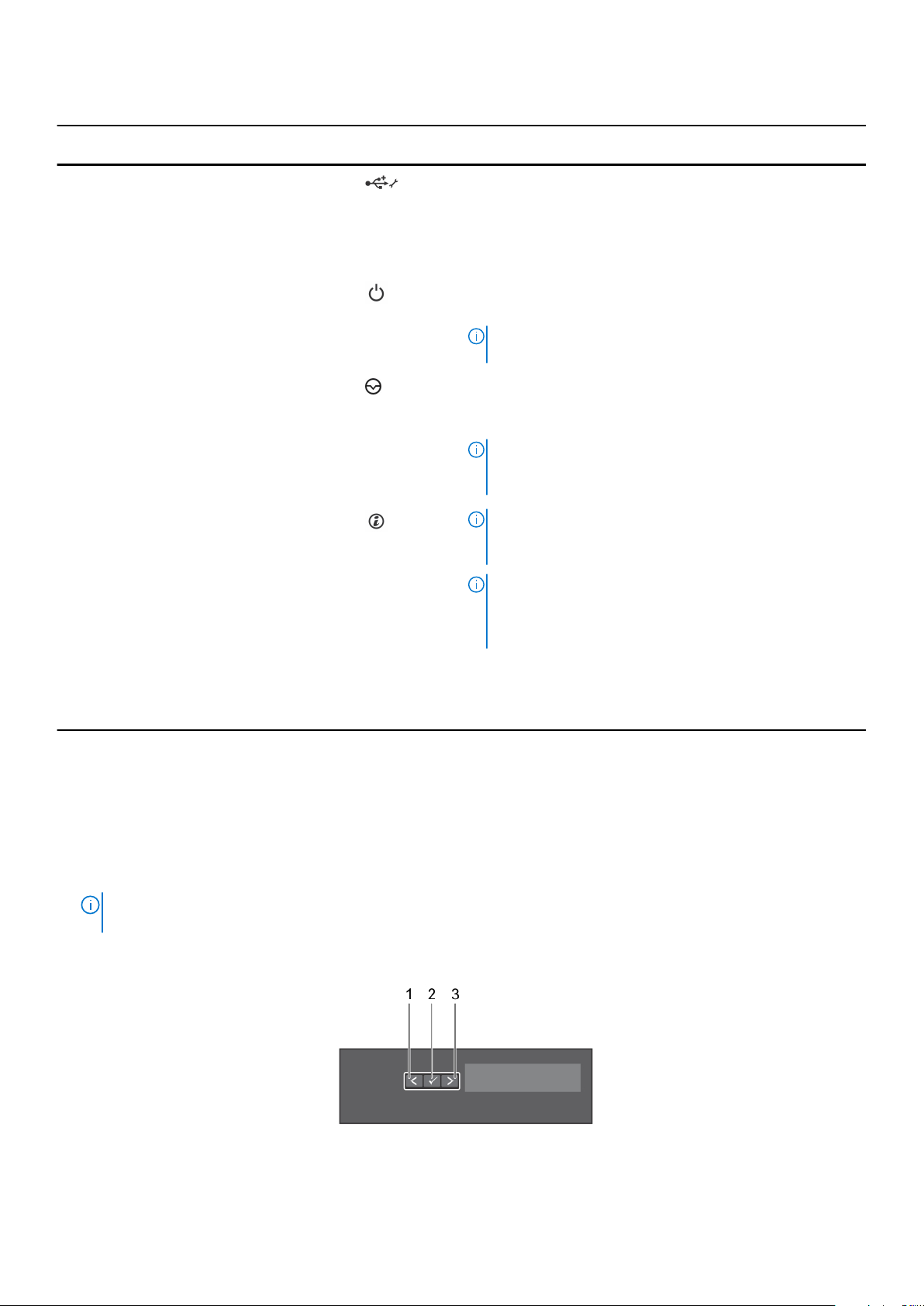
Tablo 4. 10 x 2,5 inç sabit sürücülü veya SSD'li sistemin ön panel özellikleri
Öğe Gösterge, Düğme veya
Konektör
1 USB yönetim bağlantı noktası/
iDRAC yönetimli USB bağlantı
noktası
2 Tanı göstergeleri Tanı göstergeleri, hata durumlarını görüntülemek üzere yanar.
3 Güç düğmesi
4 NMI düğmesi
5 Sistem tanımlama düğmesi
Simge Açıklama
USB yönetim bağlantı noktası USB 2.0 uyumludur. USB aygıtını
sisteme bağlamanızı veya iDRAC Direct özelliklerine erişim sağlar.
Daha fazla bilgi için bkz. Dell.com/idracmanuals adresindeki
Tümleşik Dell Uzaktan Erişim Denetleyicisi Kullanıcı Kılavuzu.
Sistemin açık veya kapalı durumunu gösterir. Sistemin gücünü
manuel olarak açmak veya kapatmak için güç düğmesine basın.
NOT: ACPI uyumlu bir işletim sistemini düzgün kapatmak için
güç düğmesine basın.
Bazı işletim sistemlerinde yazılım uygulaması ve aygıt sürücüsü
hatalarını gidermek için Maskelenemeyen Kesilme (NMI) düğmesine
basın. NMI düğmesine basmak için bir kağıt ataşının ucunu kullanın.
NOT: NMI düğmesini, sadece nitelikli servis personeli tarafından
ya da işletim sistemi belgelerinde bu yönde bir talimat verildiyse
kullanın.
NOT: Sunucu, POST sırasında yanıt vermeyi durdurursa BIOS
ilerleme moduna girmek için Sistem Kimliği düğmesini beş
saniyeden uzun süreyle basılı tutun.
NOT: iDRAC'ı sıfırlamak için (sistem önyüklemesi sırasında F2
tuşuna basılarak iDRAC kurulum sayfasından devre dışı
bırakılmamışsa) Sistem Kurulumu düğmesini 15 saniyeden
uzun süreyle basılı tutun.
6 Sabit sürücüler 10 adede kadar 2,5 inç sabit sürücü veya SSD.
Sisteminizde desteklenen sürücüleri takmanızı sağlar. Sürücüler
hakkında daha fazla bilgi için, bkz. Teknik özellikler bölümü.
LCD paneli
sistem LCD paneli, sistem doğru şekilde çalışıp çalışmadığını veya sistem ilgi gerektirip gerektirmediğini belirtmek için sistem bilgilerini,
durumunu ve hata mesajlarını sağlar. Hata mesajlarına ilişkin daha fazla bilgi için Dell.com/openmanagemanuals >OpenManage yazılımı
bölümündeki Dell Olay ve Hata Mesajları Referans Kılavuzu'na bakın.
● LCD arka ışığı normal çalışma sırasında mavi yanar.
● sistem ilgi gerektirdiğinde LCD sarı yanar ve açıklayıcı bir metinle birlikte bir hata kodu görüntüler.
NOT:
sistem güç kaynağına bağlıysa ve bir hata algılanmışsa sistem açık ya da kapalı olmasından bağımsız olarak LCD sarı renkte
yanar.
● sistem bekleme modundayken LCD arka ışığı kapalıdır ve LCD paneldeki Seç, Sol veya Sağ düğmelerinden birine basılarak açılabilir.
● LCD mesajları iDRAC yardımcı programı, LCD paneli veya diğer araçlar üzerinden kapatıldıysa LCD arka ışığı KAPALI kalır.
Rakam 6. LCD panel özellikleri
14
Dell PowerEdge R430 sistemine genel bakış
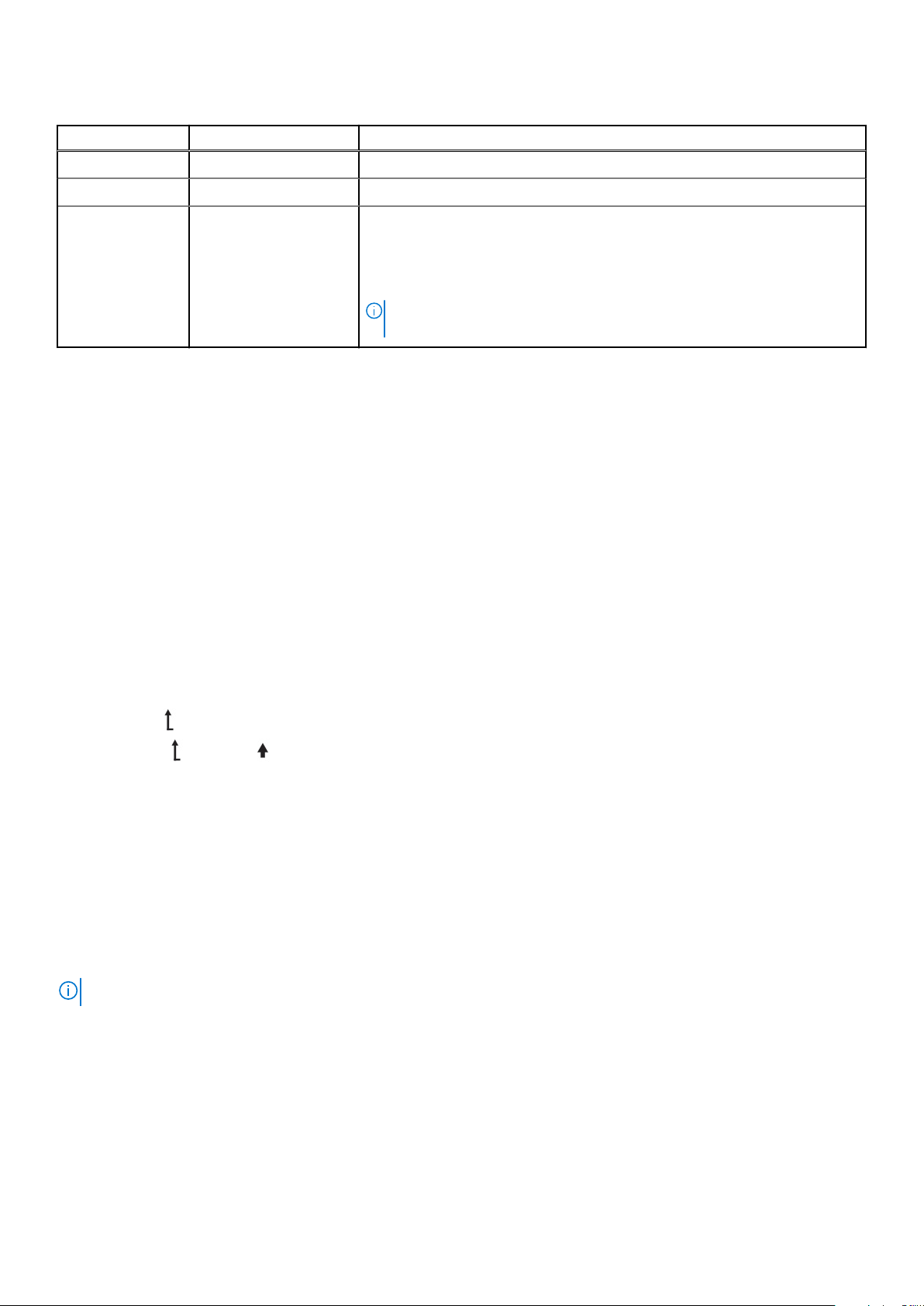
Tablo 5. LCD panel özellikleri
Öğe Düğme Açıklama
1 Sol Tek adımlık artışlarla imleci geriye doğru taşır.
2 Seç İmleç tarafından vurgulanan menü öğesini seçer.
3 Sağ Tek adımlık artışlarla imleci ileri doğru taşır.
Mesaj kaydırma sırasında:
● Kaydırma hızını artırmak için tuşu basılı tutun.
● Durdurmak için tuşu serbest bırakın.
NOT: Tuş serbest bırakıldığında görüntü kaymayı durduracaktır. İnaktif olduktan
45 saniye sonra görüntü kaymaya başlayacaktır.
İlgili Referanslar
Kurulum menüsü sayfa 15
Görüntüleme menüsü sayfa 16
İlgili Görevler
Ana ekranı görüntüleme sayfa 15
Ana ekranı görüntüleme
Ana Sayfa ekranı sistem ile ilgili, kullanıcı tarafından yapılandırılabilen bilgileri görüntüler. Bu ekran, normal sistem çalışması sırasında,
herhangi bir durum mesajı veya hata olmadığında görüntülenir. sistem hatasız bir şekilde kapandıktan sonra beş dakika boyunca bir işlem
yapılmaması durumunda LCD bekleme moduna girer. Herhangi bir düğmeye basın, LCD ekranda açın.
Adimlar
1. Giriş ekranını görüntülemek için üç gezinme düğmesinden birine (Seç, Sol veya Sağ) basın.
2. Başka bir menüden Giriş ekranına geçmek için aşağıdaki adımları tamamlayın:
a. Yukarı ok
b. Yukarı oku kullanarak simgesine gidin.
c. Giriş simgesini seçin.
d. Ana menüye girmek için Giriş ekranından Seç düğmesine basın.
İlgili Referanslar
LCD paneli sayfa 14
Kurulum menüsü sayfa 15
Görüntüleme menüsü sayfa 16
görüntülenene dek gezinme düğmesini basılı tutun.
Kurulum menüsü
NOT: Setup (Kurulum) menüsünden bir seçeneği belirttiğinizde bir sonraki işleme geçmeden önce seçeneği onaylamanız gerekir.
Seçenek Açıklama
iDRAC Ağ modunu yapılandırmak için DHCP veya Static IP (Statik IP) seçeneğini belirtin. Static IP (Statik IP) seçeneği
belirtildiğinde IP, Subnet (Sub) (Alt Ağ) ve Gateway (Gtw) (Ağ Geçidi) alanları kullanılabilir. DNS seçeneğini
etkinleştirmek ve etki alanı adreslerini görüntülemek için Setup DNS (DNS Kurulumu) seçeneğini belirtin. İki ayrı
DNS girişi mevcuttur.
Set error (Hata
ayarla)
LCD hata mesajlarını SEL'deki IPMI açıklamasıyla eşleşecek biçimde görüntülemek için SEL öğesini seçin. Bu, bir
LCD mesajını SEL girişiyle eşleştirmenizi sağlar.
Dell PowerEdge R430 sistemine genel bakış 15
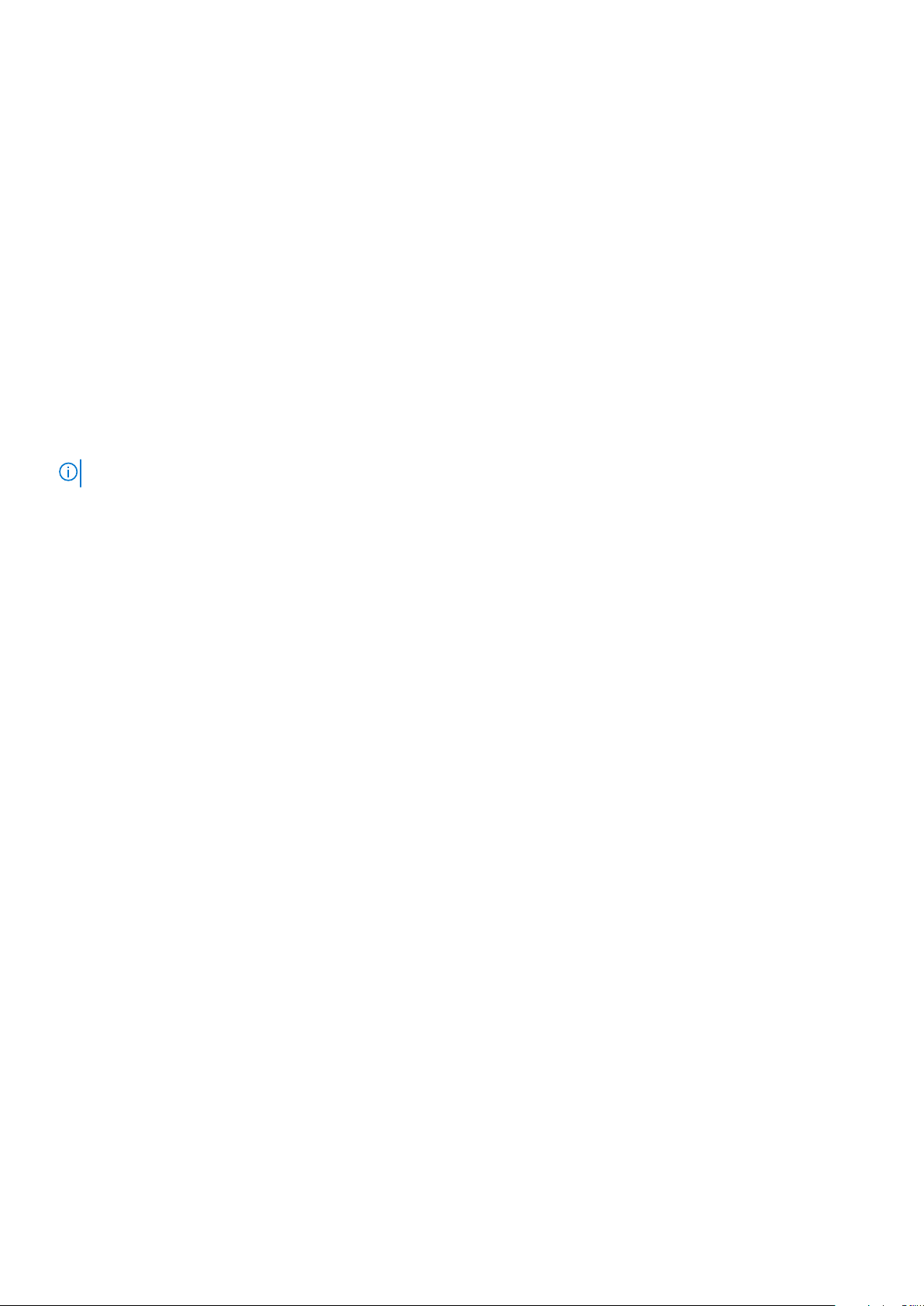
Seçenek Açıklama
LCD hata mesajlarını basitleştirilmiş kullanıcı dostu bir açıklama ile görüntülemek için Simple (Basit) seçeneğini
belirleyin. Hata mesajları ile ilgili daha fazla bilgi için bkz. Dell.com/openmanagemanuals > OpenManage
software adresindeki Dell Olay ve Hata Mesajları Referans Kılavuzu.
Set home (Girişi
ayarla)
İlgili Referanslar
LCD paneli sayfa 14
Görüntüleme menüsü sayfa 16
İlgili Görevler
Ana ekranı görüntüleme sayfa 15
Giriş ekranında görüntülenecek varsayılan bilgileri seçin. Giriş ekranında varsayılan olarak ayarlanabilecek
seçenekleri ve seçenek öğelerini görmek için Görüntüleme menüsü bölümüne bakın.
Görüntüleme menüsü
NOT: Görüntüleme menüsündeki bir seçeneği belirttiğinizde, bir sonraki işleme geçmeden önce seçeneği onaylamanız gerekir.
Seçenek Açıklama
iDRAC IP iDRAC8 için IPv4 veya IPv6 adreslerini görüntüler. Adresler DNS (Primary (Birincil) ve Secondary (İkincil)),
Gateway (Ağ Geçidi), IP ve Subnet (Alt Ağ) (IPv6 için Alt Ağ yoktur) adresleri olabilir.
MAC iDRAC, iSCSI veya Ağ aygıtları için MAC adreslerini görüntüler.
Ad sistem için Host (Ana Makine) adı, Model veya User String (Kullanıcı Dizesi) gösterilir.
Number (Sayı) sistem için Asset tag (Varlık etiketi) ya da Service tag (Hizmet etiketi) gösterilir.
Güç sistem güç çıkışını BTU/sa veya Watt cinsinden görüntüler. Görüntüleme formatı Setup (Kurulum) menüsündeki
Set home (Girişi ayarla) alt menüsünden yapılandırılabilir.
Sıcaklık sistem sıcaklığını Santigrat veya Fahrenhayt cinsinden görüntüler. Görüntüleme formatı Setup (Kurulum)
menüsündeki Set home (Girişi ayarla) alt menüsünden yapılandırılabilir.
İlgili Referanslar
LCD paneli sayfa 14
Kurulum menüsü sayfa 15
İlgili Görevler
Ana ekranı görüntüleme sayfa 15
Arka panelin özellikleri
Arka panel, sistem tanımlama düğmesi, güç kaynağı soketleri, kablo yönetim kolu konektörleri, iDRAC depolama ortamı, NIC bağlantı
noktaları ve USB ve VGA bağlantı noktaları gibi sunucu arka mevcut özelliklerine erişim sağlar. Genişletme kartı bağlantı noktalarının büyük
çoğunluğuna arka panelden erişilebilir. Çalışırken değiştirilebilir ve kablolu güç kaynağı birimlerine arka panelden erişilebilir.
16
Dell PowerEdge R430 sistemine genel bakış
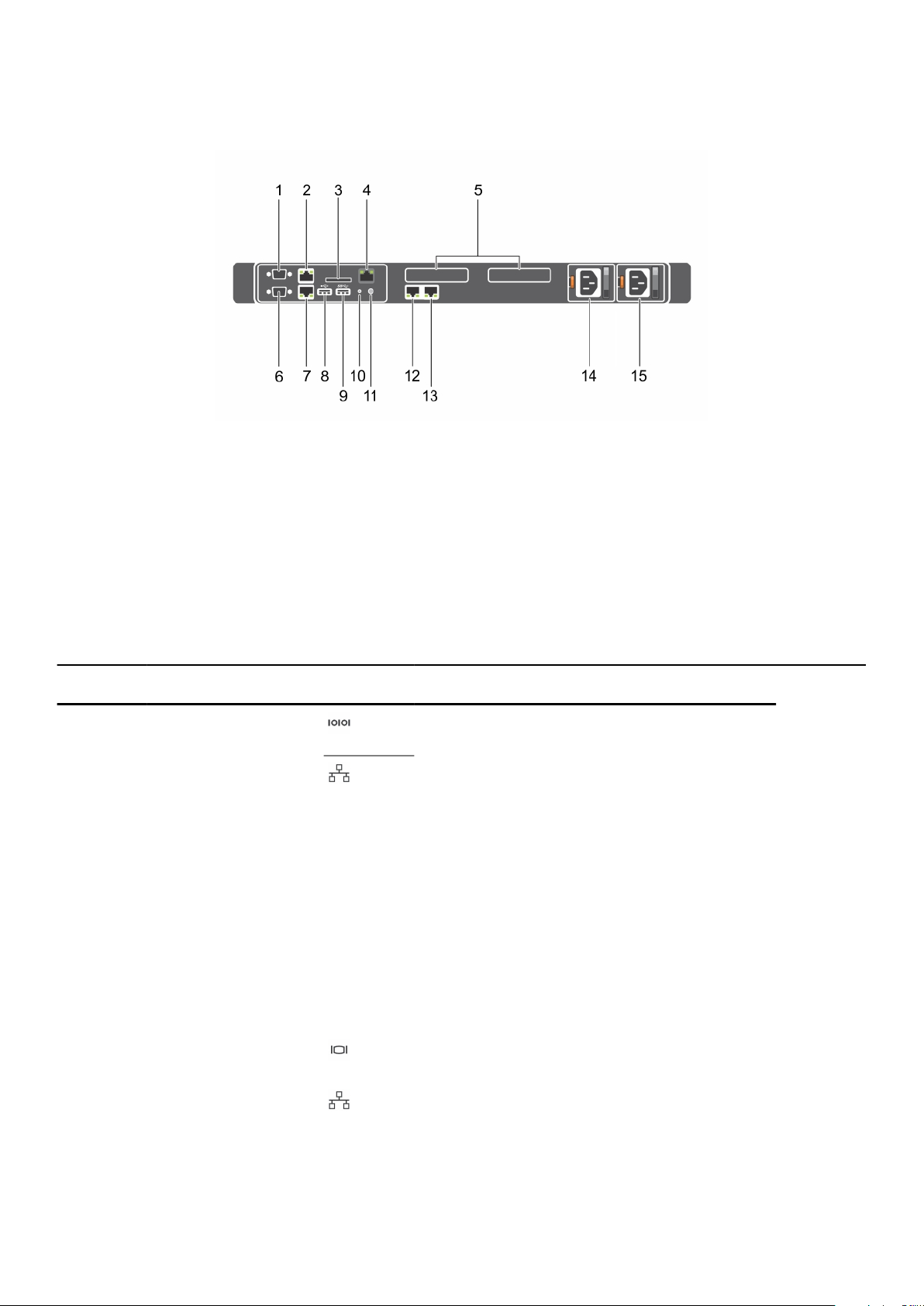
Yedek PSU arka panel özellikleri
Rakam 7. Yedek PSU arka panel özellikleri
1. Seri konektör 2. Ethernet konektörü 1
3. vFlash kart yuvası (isteğe bağlı) 4. iDRAC bağlantı noktası (isteğe bağlı)
5. PCIe genişletme kartı yuvaları (2) 6. Video konektörü
7. Ethernet konektörü 2 8. USB konektörü
9. USB konektörü 10. Sistem tanımlama düğmesi
11. Sistem tanımlama konektörü 12. Ethernet konektörü 3
13. Ethernet konektörü 4 14. Güç kaynağı ünitesi (PSU1)
15. Güç kaynağı ünitesi (PSU2)
Tablo 6. Yedek PSU arka panel özellikleri
Öğe Gösterge, Düğme veya
Konektör
1 Seri konektör
2 Ethernet bağlantı noktası 1
3 vFlash kart yuvası (isteğe
bağlı)
4 iDRAC bağlantı noktası
(isteğe bağlı)
5 PCIe genişletme kartı
yuvaları (2)
6 Video konektörü
7 Ethernet bağlantı noktası 2
Simge Açıklama
Sisteme seri aygıt bağlamanızı sağlar. Daha fazla bilgi için
Teknik Özellikler bölümüne bakın.
Sistemi Yerel Alan Ağları’na (LAN) bağlamak için Ethernet
bağlantı noktasını kullanın. Desteklenen Ethernet bağlantı
noktaları hakkında daha fazla bilgi için Teknik özellikler
bölümüne bakın.
SD vFlash ortam kartı yuvası, sistem yapılandırılmasının,
komut dosyalarının ve görüntü oluşturmanın otomasyonunu
sağlayan, isteğe bağlı kalıcı yerel depolama ve özel bir
dağıtım ortamı sağlar.
iDRAC'e uzaktan erişmenize olanak tanır. Daha fazla bilgi için
www.dell.com/poweredgemanuals adresindeki iDRAC
Kullanıcı Kılavuzu'na bakın.
İki PCI Express genişletme kartını bağlamanıza olanak tanır.
Sisteme ekran aygıtı bağlamanızı sağlar. Daha fazla bilgi için
Teknik Özellikler bölümüne bakın.
Sistemi Yerel Alan Ağları’na (LAN) bağlamak için Ethernet
bağlantı noktasını kullanın. Desteklenen Ethernet bağlantı
noktaları hakkında daha fazla bilgi için Teknik özellikler
bölümüne bakın.
Dell PowerEdge R430 sistemine genel bakış 17
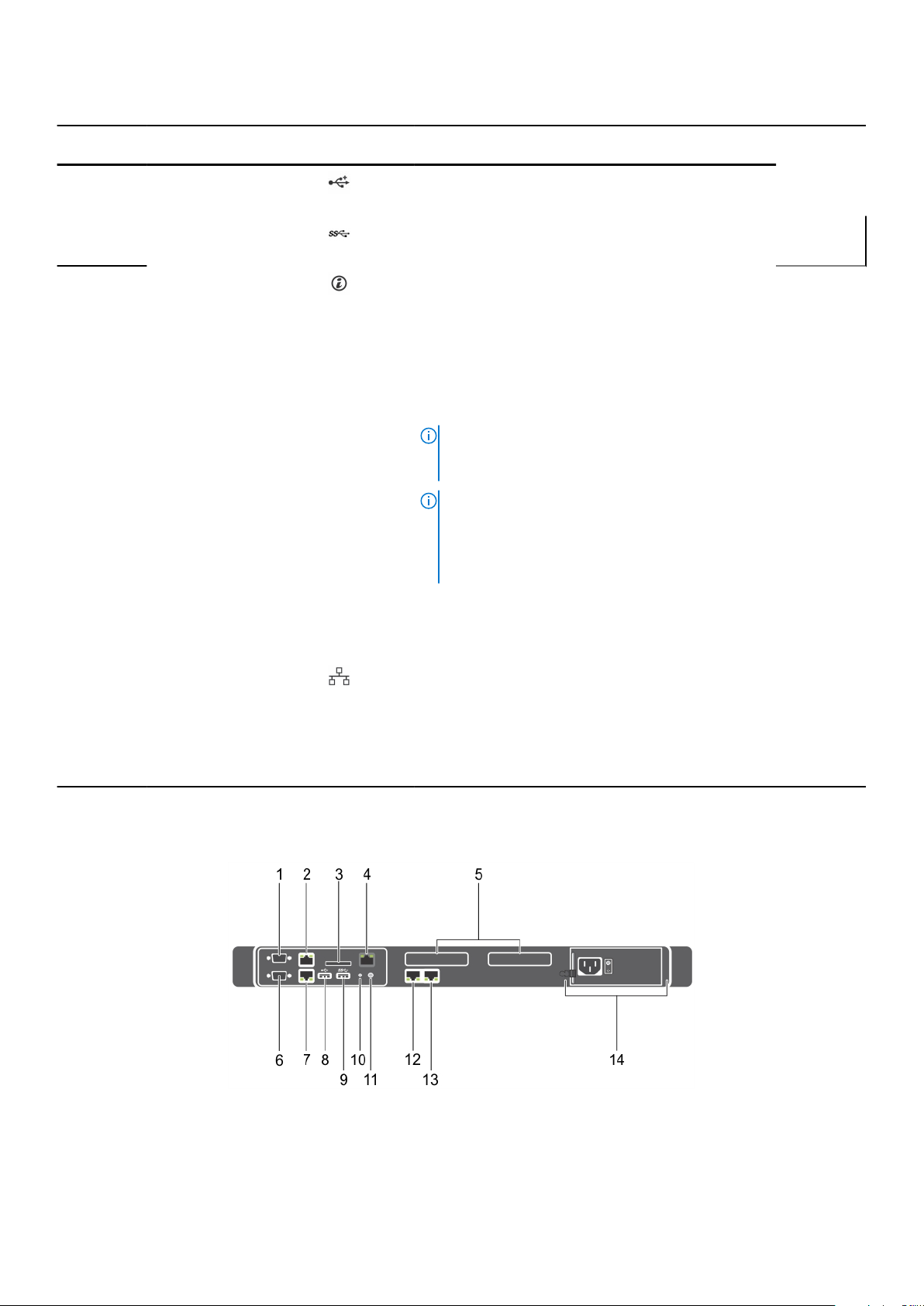
Tablo 6. Yedek PSU arka panel özellikleri (devamı)
Öğe Gösterge, Düğme veya
8 USB bağlantı noktası
9 USB bağlantı noktası
10
Konektör
Sistem tanımlama düğmesi
Simge Açıklama
USB bağlantı noktaları 4 pimlidir ve 2.0 uyumludur. Bu
bağlantı noktaları sisteme USB aygıtları bağlamanızı sağlar.
USB bağlantı noktaları 9 pimli olup 3.0 uyumludur. Bu
bağlantı noktaları sisteme USB aygıtları bağlamanızı sağlar.
Sistem Kimliği (ID) düğmesi sistemlerin ön ve arka
panellerinde bulunur. Bir raftaki bir sistemi sistem kimliği
düğmesine basarak tanımak için düğmeye basın. Sistem
kimliği düğmesini ayrıca iDRAC'i sıfırlamak ve geçiş modunu
kullanarak BIOS'a erişmek için de kullanabilirsiniz.
Basıldığında, arka paneldeki sistem Kimliği LED'i, ön veya
arka düğmeye tekrar basılana kadar yanıp söner. Açık ve
kapalı modu arasında geçiş yapmak için düğmeye basın.
NOT: Sunucu, POST sırasında yanıt vermeyi durdurursa
BIOS ilerleme moduna girmek için Sistem Kimliği
düğmesini beş saniyeden uzun süreyle basılı tutun.
NOT: iDRAC'ı sıfırlamak için (sistem önyüklemesi
sırasında F2 tuşuna basılarak iDRAC kurulum
sayfasından devre dışı bırakılmamışsa) Sistem
Kurulumu düğmesini 15 saniyeden uzun süreyle basılı
tutun.
11 Sistem tanımlama bağlantı
noktası
12 Ethernet bağlantı noktası 3
13 Ethernet bağlantı noktası 4
14 Güç kaynağı (PSU1 ve
PSU2)
Sistem tanımlama bağlantı noktası, isteğe bağlı kablo
yönetim kolu aracılığıyla isteğe bağlı sistem durumu
göstergesi aksamını sisteme bağlar.
Sistemi Yerel Alan Ağları’na (LAN) bağlamak için Ethernet
bağlantı noktasını kullanın. Desteklenen Ethernet bağlantı
noktaları hakkında daha fazla bilgi için Teknik özellikler
bölümüne bakın.
İki adet 550 W yedekli AC güç kaynağı.
Kablolu PSU arka panel özellikleri
Rakam 8. Kablolu PSU arka panel özellikleri
1.
Seri konektör 2. Ethernet konektörü 1
3. vFlash kart yuvası (isteğe bağlı) 4. iDRAC bağlantı noktası (isteğe bağlı)
5. PCIe genişletme kartı yuvaları (2) 6. Video konektörü
18 Dell PowerEdge R430 sistemine genel bakış
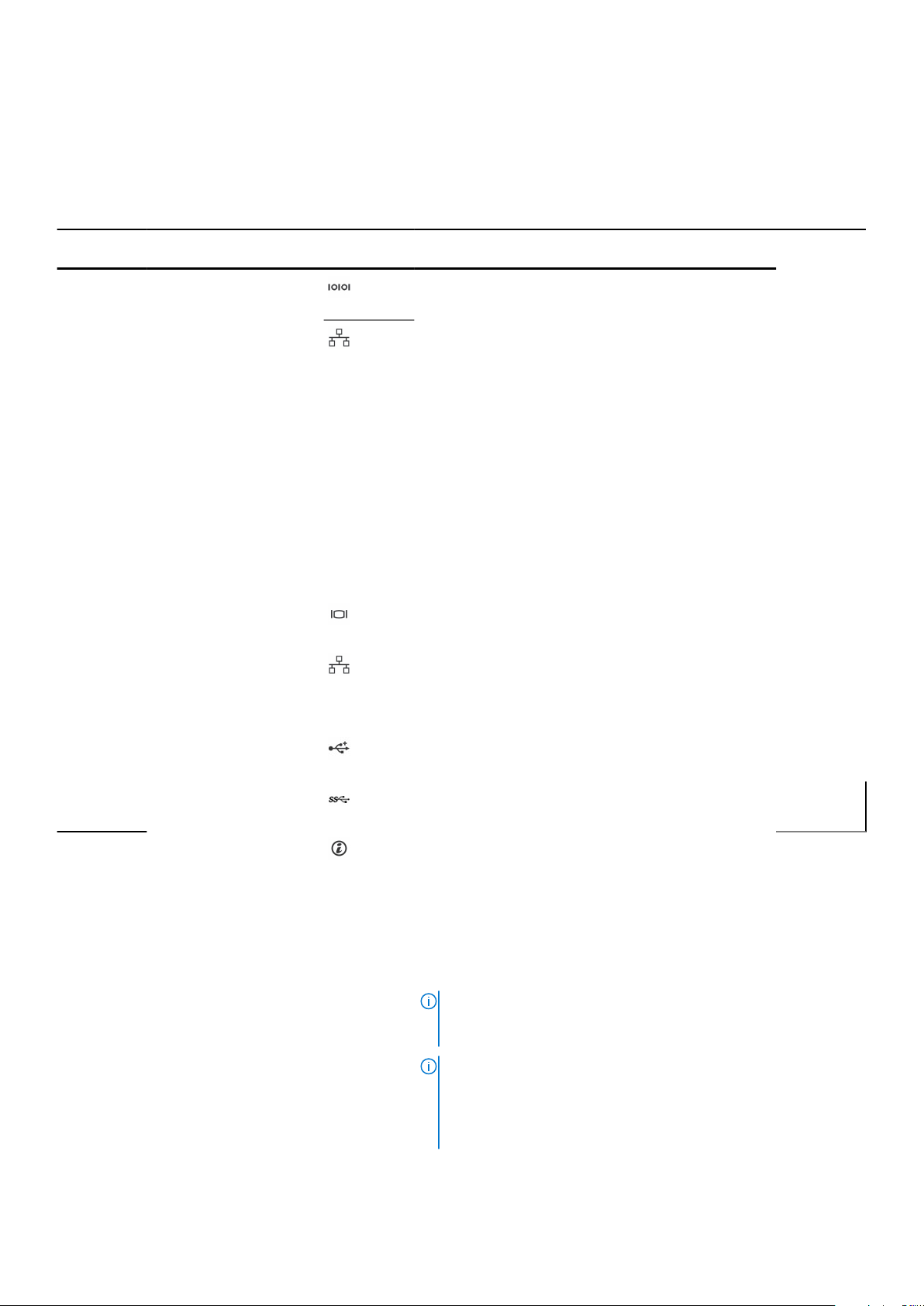
7. Ethernet konektörü 2 8. USB konektörü
9. USB konektörü 10. Sistem tanımlama düğmesi
11. Sistem tanımlama konektörü 12. Ethernet konektörü 3
13. Ethernet konektörü 4 14. Kablolu PSU
Tablo 7. Kablolu PSU arka panel özellikleri
Öğe Gösterge, Düğme veya
Konektör
1 Seri konektör
2 Ethernet bağlantı noktası 1
3 vFlash kart yuvası (isteğe
bağlı)
4 iDRAC bağlantı noktası
(isteğe bağlı)
5 PCIe genişletme kartı
yuvaları (2)
6 Video konektörü
7 Ethernet bağlantı noktası 2
Simge Açıklama
Sisteme seri aygıt bağlamanızı sağlar. Daha fazla bilgi için
Teknik Özellikler bölümüne bakın.
Sistemi Yerel Alan Ağları’na (LAN) bağlamak için Ethernet
bağlantı noktasını kullanın. Desteklenen Ethernet bağlantı
noktaları hakkında daha fazla bilgi için Teknik özellikler
bölümüne bakın.
SD vFlash ortam kartı yuvası, sistem yapılandırılmasının,
komut dosyalarının ve görüntü oluşturmanın otomasyonunu
sağlayan, isteğe bağlı kalıcı yerel depolama ve özel bir
dağıtım ortamı sağlar.
iDRAC'e uzaktan erişmenize olanak tanır. Daha fazla bilgi için
www.dell.com/poweredgemanuals adresindeki iDRAC
Kullanıcı Kılavuzu'na bakın.
İki PCI Express genişletme kartını bağlamanıza olanak tanır.
Sisteme ekran aygıtı bağlamanızı sağlar. Daha fazla bilgi için
Teknik Özellikler bölümüne bakın.
Sistemi Yerel Alan Ağları’na (LAN) bağlamak için Ethernet
bağlantı noktasını kullanın. Desteklenen Ethernet bağlantı
noktaları hakkında daha fazla bilgi için Teknik özellikler
bölümüne bakın.
8 USB bağlantı noktası
9 USB bağlantı noktası
10
Sistem tanımlama düğmesi
USB bağlantı noktaları 4 pimlidir ve 2.0 uyumludur. Bu
bağlantı noktaları sisteme USB aygıtları bağlamanızı sağlar.
USB bağlantı noktaları 9 pimli olup 3.0 uyumludur. Bu
bağlantı noktaları sisteme USB aygıtları bağlamanızı sağlar.
Sistem Kimliği (ID) düğmesi sistemlerin ön ve arka
panellerinde bulunur. Bir raftaki bir sistemi sistem kimliği
düğmesine basarak tanımak için düğmeye basın. Sistem
kimliği düğmesini ayrıca iDRAC'i sıfırlamak ve geçiş modunu
kullanarak BIOS'a erişmek için de kullanabilirsiniz.
Basıldığında, arka paneldeki sistem Kimliği LED'i, ön veya
arka düğmeye tekrar basılana kadar yanıp söner. Açık ve
kapalı modu arasında geçiş yapmak için düğmeye basın.
NOT: Sunucu, POST sırasında yanıt vermeyi durdurursa
BIOS ilerleme moduna girmek için Sistem Kimliği
düğmesini beş saniyeden uzun süreyle basılı tutun.
NOT: iDRAC'ı sıfırlamak için (sistem önyüklemesi
sırasında F2 tuşuna basılarak iDRAC kurulum
sayfasından devre dışı bırakılmamışsa) Sistem
Kurulumu düğmesini 15 saniyeden uzun süreyle basılı
tutun.
Dell PowerEdge R430 sistemine genel bakış 19
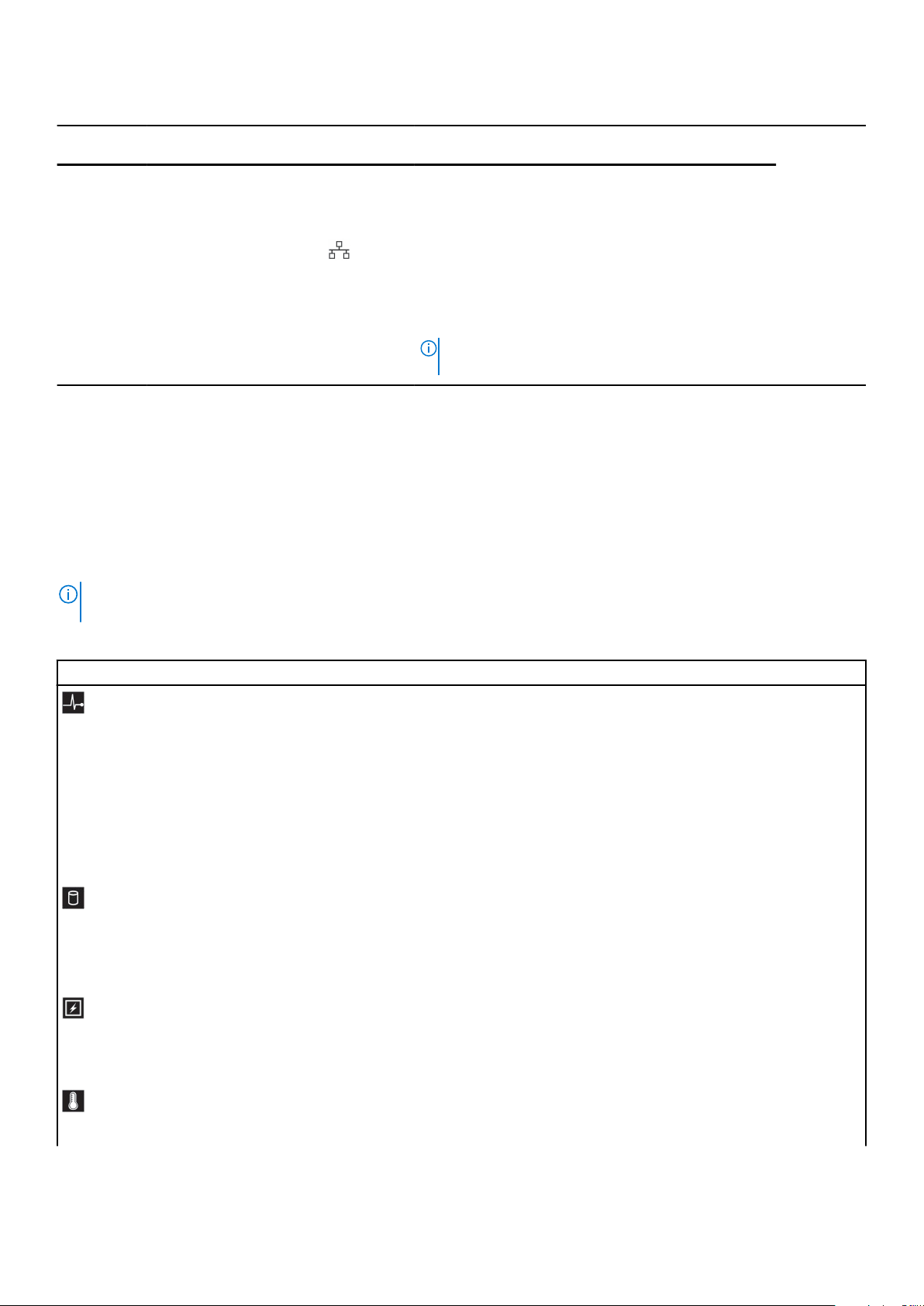
Tablo 7. Kablolu PSU arka panel özellikleri (devamı)
Öğe Gösterge, Düğme veya
Konektör
11 Sistem tanımlama bağlantı
noktası
12 Ethernet bağlantı noktası 3
13 Ethernet bağlantı noktası 4
14 Güç kaynağı birimi (PSU) Bir adet 450 W kablolu AC PSU.
Simge Açıklama
Sistem tanımlama bağlantı noktası, isteğe bağlı kablo
yönetim kolu aracılığıyla isteğe bağlı sistem durumu
göstergesi aksamını sisteme bağlar.
Sistemi Yerel Alan Ağları’na (LAN) bağlamak için Ethernet
bağlantı noktasını kullanın. Desteklenen Ethernet bağlantı
noktaları hakkında daha fazla bilgi için Teknik özellikler
bölümüne bakın.
NOT: Kablolu PSU, kablolu sabit sürücülü ve x4 arka
panelli sistemlerde desteklenir.
Tanı göstergeleri
sistem üzerindeki tanı göstergeleri, çalışma ya da hata durumlarını belirtir.
Ön paneldeki tanı göstergeleri
NOT:
sistem kapalı olduğunda tanılama göstergeleri yanmaz. sistem başlatmak için, çalışan bir güç kaynağına takın ve güç düğmesine
basın.
Tablo 8. Tanı göstergeleri
Simge Açıklama Koşul Düzeltici eylem
Sağlık göstergesi sistem sağlığı iyiyse gösterge sabit
mavi yanar.
Şu durumlarda gösterge sarı yanıp
söner:
● sistem açıldığında.
● sistem beklemede iken.
● Herhangi bir hata durumu
mevcutsa Bir hata durumu varsa.
Örneğin, arızalı bir fan, PSU veya
sabit sürücü.
Sabit sürücü
göstergesi
Elektrik göstergesi sistem bir elektrik hatası yaşanırsa
Sıcaklık göstergesi sistem ısıl bir hata yaşanırsa (örneğin,
Bir sabit sürücü hatası varsa, gösterge
sarı yanıp söner.
(örneğin, aralık dışında gerilim veya
arızalı güç kaynağı ünitesi (PSU) veya
gerilim regülatörü) gösterge sarı yanıp
söner.
aralık dışı bir ortam sıcaklığı veya fan
arızası) gösterge sarı yanıp söner.
Gerekmiyor.
Spesifik sorun için Sistem Olay Günlüğüne veya sistem
mesajına bakın. Hata mesajlarıyla ilgili daha fazla bilgi için,
bkz. dell.com/esmmanuals > OpenManage
yazılımıadresindeki Dell Olay ve Hata Mesajları Referans
Kılavuzu.
POST geçersiz bellek yapılandırmaları nedeniyle herhangi
bir video çıkışı olmadan kesintiye uğrarsa. Yardım Alma
bölümüne bakın. Yardım Alma bölümüne bakın.
Hata veren sabit sürücüyü belirlemek için Sistem Olay
Günlüğü'ne bakın. Uygun çevrimiçi tanılama sınamasını
çalıştırın. sistem tekrar başlatın ve yerleşik tanılamayı
(ePSA) çalıştırın. Sabit sürücüler bir RAID dizisinde
yapılandırılmışsa, sistem yeniden başlatın ve ana bilgisayar
bağdaştırıcısı yapılandırma yardımcı programına girin.
Spesifik sorun için Sistem Olay Günlüğüne veya sistem
mesajına bakın. PSU’yla ilgili bir sorundan kaynaklanıyorsa,
PSU’daki LED'i kontrol edin. PSU'yu çıkarıp yeniden
yerleştirin. Sorun devam ederse, Yardım Alma bölümüne
bakın.
Aşağıdaki koşullardan hiçbirinin meydana gelmediğinden
emin olun:
● Bir soğutma fanı çıkarılmış veya arızalı.
20 Dell PowerEdge R430 sistemine genel bakış
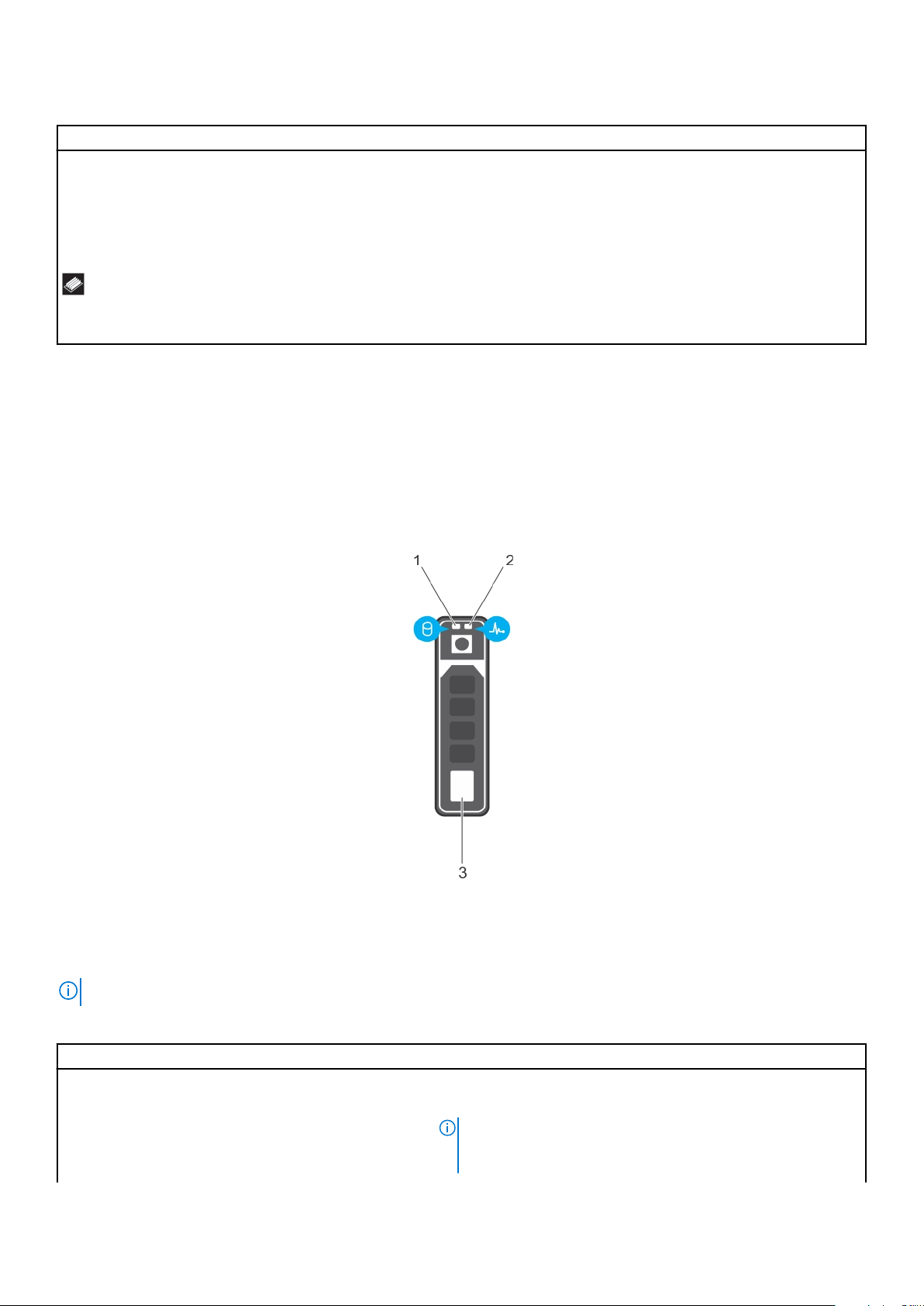
Tablo 8. Tanı göstergeleri (devamı)
Simge Açıklama Koşul Düzeltici eylem
● Sistem kapağı, soğutma örtüsü, EMI filtre paneli,
bellek modülü kapağı veya arka filtre desteğinin
çıkarılmış olması.
● Ortam sıcaklığının çok yüksek olması.
● Harici hava çıkışının önünün kapalı olması.
Yardım Alma bölümüne bakın.
Bellek göstergesi Bir bellek hatası oluşursa gösterge sarı
yanıp söner.
İlgili Referanslar
Yardım alma sayfa 186
Genişletme kartı takma yönergeleri sayfa 111
Arızalı belleğin konumu için sistem olay günlüğüne veya
sistem mesajlarına bakın. Bellek modüllerini çıkarıp
yeniden yerleştirme Sorun devam ederse, Yardım Alma
bölümüne bakın.
Sabit sürücü gösterge kodları
Her sabit sürücü taşıyıcısının bir etkinlik göstergesi ve bir durum göstergesi vardır. Göstergeler, sabit sürücünün mevcut durumu hakkında
bilgi sağlar. Etkinlik LED'i, sabit sürücünün şu anda kullanılıp kullanılmadığını gösterir. Durum LED'i, sabit sürücünün güç durumunu gösterir.
Rakam 9. Sabit sürücü göstergeleri
1. Sabit sürücü etkinlik göstergesi
2. Sabit sürücü durumu göstergesi
3. Sabit sürücü
NOT: Sabit sürücü Gelişmiş Ana Makine Denetleyicisi Arabirimi (AHCI) modundaysa durum göstergesi (sağ tarafta) açılmaz.
Tablo 9. Sabit sürücü gösterge kodları
Sürücü durumu gösterge modeli Koşul
Saniyede iki defa yeşil yanıp söner Sürücü tanımlama veya sökme işlemi için hazırlık.
Kapalı Sürücü, takma ya da sökme işlemi için hazır.
NOT: Sürücü durum göstergesi, sistem açıldıktan sonra tüm sabit
sürücüler başlatılana kadar kapalı konumda kalır. Bu süre boyunca
sürücüler takma ya da sökme işlemi için hazır değildir.
Dell PowerEdge R430 sistemine genel bakış 21
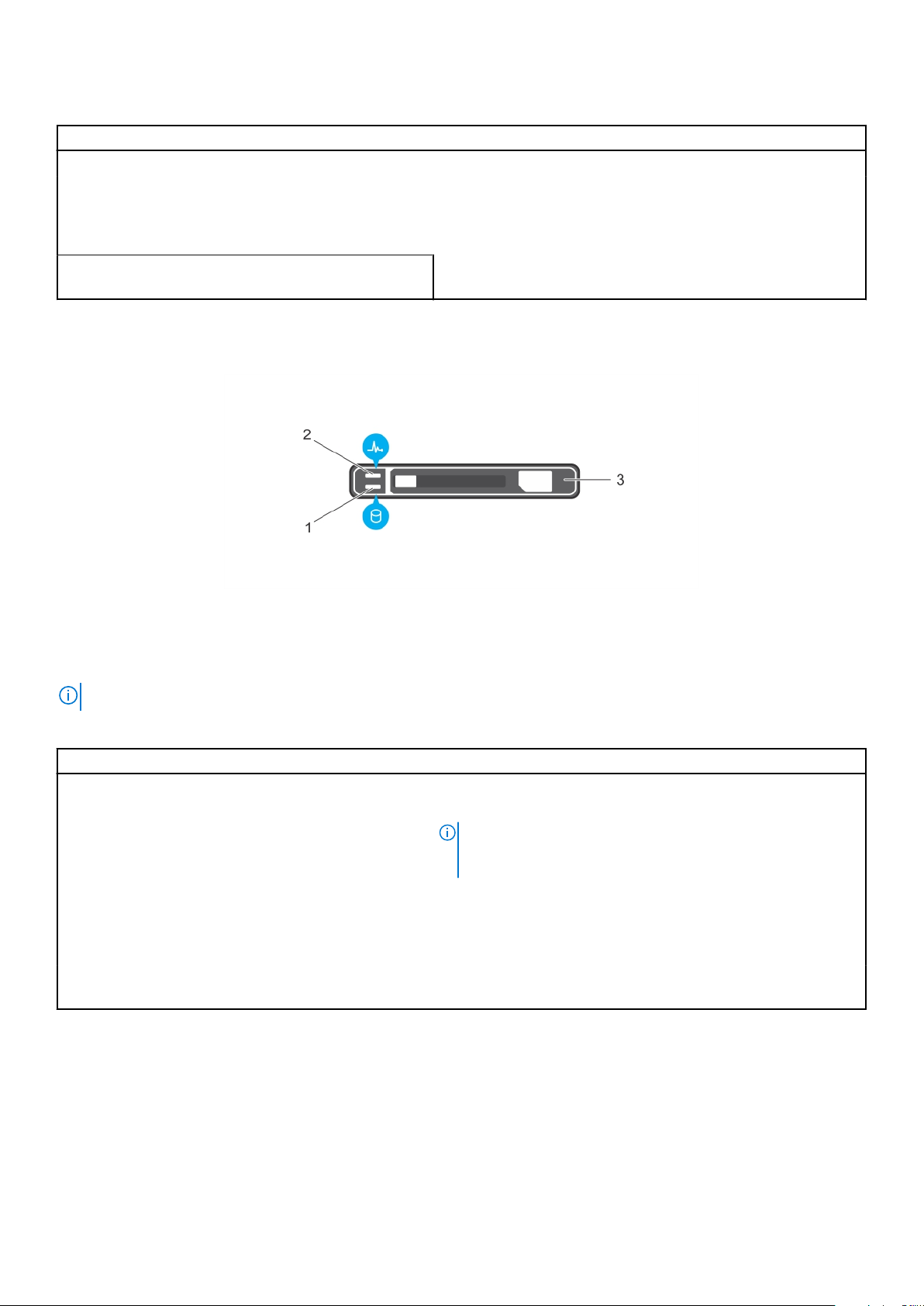
Tablo 9. Sabit sürücü gösterge kodları (devamı)
Sürücü durumu gösterge modeli Koşul
Yeşil, sarı yanıp söner ve sonra söner Öngörülebilir sürücü arızası
Saniyede dört kez sarı renkte yanıp söner Sürücü başarısız oldu
Yavaşça yeşil renkte yanıp sönüyor Sürücü yeniden oluşturuluyor
Sabit yeşil Sürücü çevrimiçi
Üç saniye yeşil yanıp söner, üç saniye sarı yanıp söner ve altı
saniye sonra tamamen söner
Yeniden oluşturma durduruldu
uSATA SSD gösterge kodları
Rakam 10. uSATA SSD göstergeleri
1. uSATA SSD etkinlik göstergesi
2. uSATA SSD durum göstergesi
3. uSATA SSD
NOT: SSD, Gelişmiş Ana Makine Denetleyicisi Arabirimi (AHCI) modundaysa durum göstergesi (sağ tarafta) çalışmaz ve kapalı kalır.
Tablo 10. Sürücü durum göstergesi kodları
Sürücü durumu gösterge modeli Koşul
Saniyede iki defa yeşil yanıp söner Sürücü tanımlama veya sökme işlemi için hazırlık.
Kapalı Sürücü, takma ya da sökme işlemi için hazır.
NOT: Sürücü durum göstergesi, sistem açıldıktan sonra tüm sabit
sürücüler başlatılana kadar kapalı konumda kalır. Bu süre boyunca
sürücüler takma ya da sökme işlemi için hazır değildir.
Yeşil, sarı renkte yanıp sönüyor ve kapanıyor Öngörülebilir sürücü arızası
Saniyede dört kez sarı renkte yanıp söner Sürücü başarısız oldu
Sabit yeşil Sürücü çevrimiçi
Üç saniye yeşil yanıp söner, üç saniye sarı yanıp söner ve altı
saniye sonra söner.
Yeniden oluşturma durduruldu
NIC gösterge kodları
Arka paneldeki NIC, ağ etkinliği ve bağlantı durumu hakkında bilgi sağlayan bir göstergeye sahiptir. Etkinlik LED'i NIC'in şu anda bağlı olup
olmadığını gösterir. Bağlantı LED'i, bağlı ağın hızını gösterir.
22
Dell PowerEdge R430 sistemine genel bakış
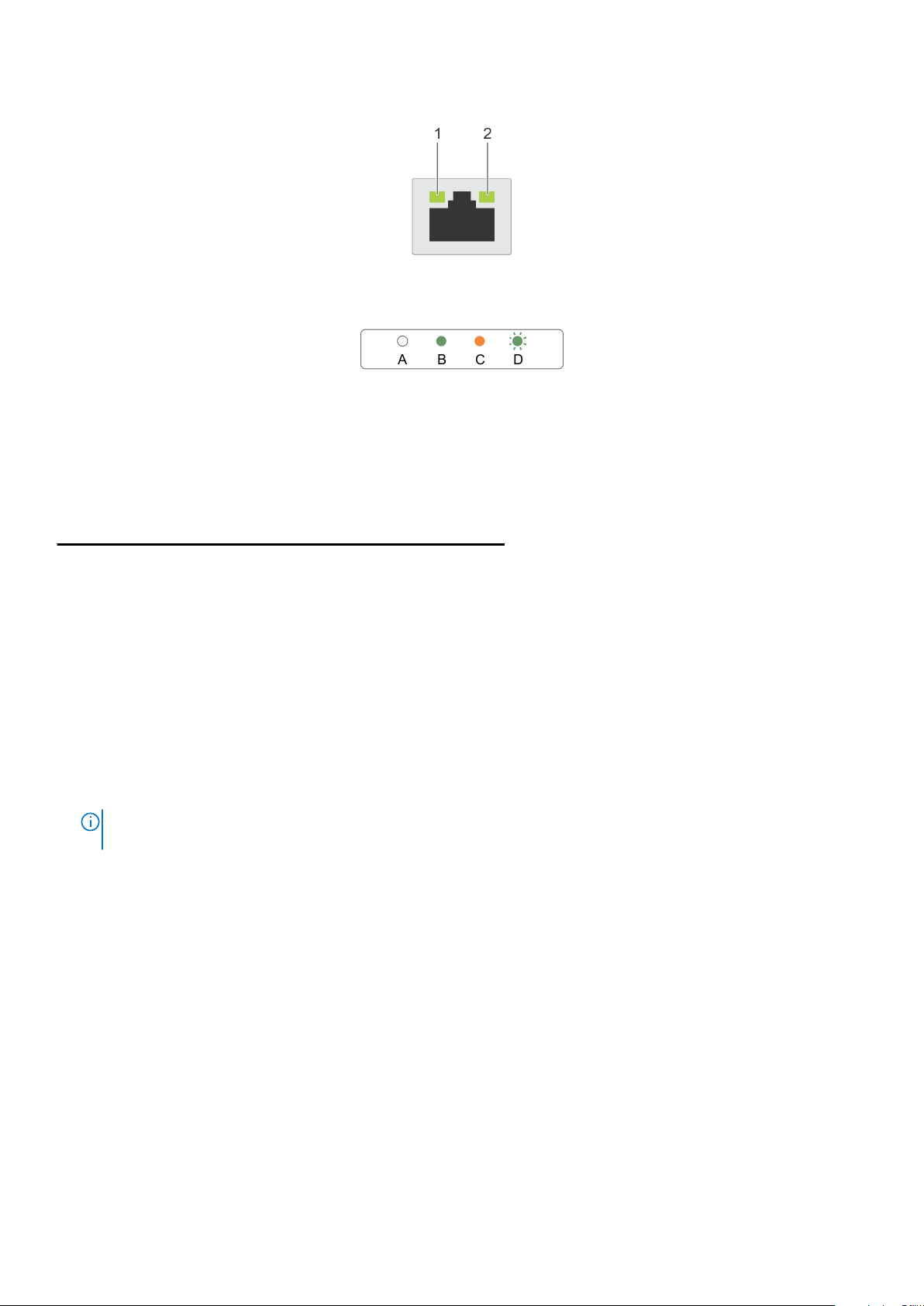
Rakam 11. NIC Gösterge Kodları
1. bağlantı göstergesi
2. faaliyet göstergesi
Tablo 11. NIC göstergeleri
Kural Durum Koşul
A Bağlantı ve etkinlik göstergeleri kapalı.
B Bağlantı göstergesi yeşil. NIC geçerli bir ağa maksimum bağlantı noktası hızı ile bağlı (1
C Bağlantı göstergesi sarı NIC, maksimum bağlantı noktası hızından daha düşük hızda
D Etkinlik göstergesi yanıp sönüyor. yeşil Ağ verileri gönderiliyor ya da alınıyor.
NIC ağa bağlı değil.
Gbps veya 10 Gbps).
geçerli bir ağa bağlanır.
Dahili çift SD modülü gösterge kodları
Dahili Çift SD Modülü (IDSDM) yedekli bir SD kart çözümü ile sunar. IDSDM'yi depolama için veya işletim sistemi önyükleme bölümü olarak
yapılandırabilirsiniz. IDSDM kartı aşağıdaki özellikleri sunar:
● Çift kart işlemi — her iki yuvada SD kartlarını kullanarak ikizlenmiş bir yapılandırmayı korur ve yedekleme sağlar.
NOT:
Sistem kurulumunun Integrated Devices (Entegre Aygıtlar) ekranında Redundancy (Yedeklilik) seçeneği Mirror Mode (Ayna
Moduna) ayarlandığında, bilgi bir SD karttan diğerine kopyalanır.
● Tek kart çalışması — tek kart çalışması desteklenir, ancak yedekleme sağlamaz.
Dell PowerEdge R430
sistemine genel bakış 23
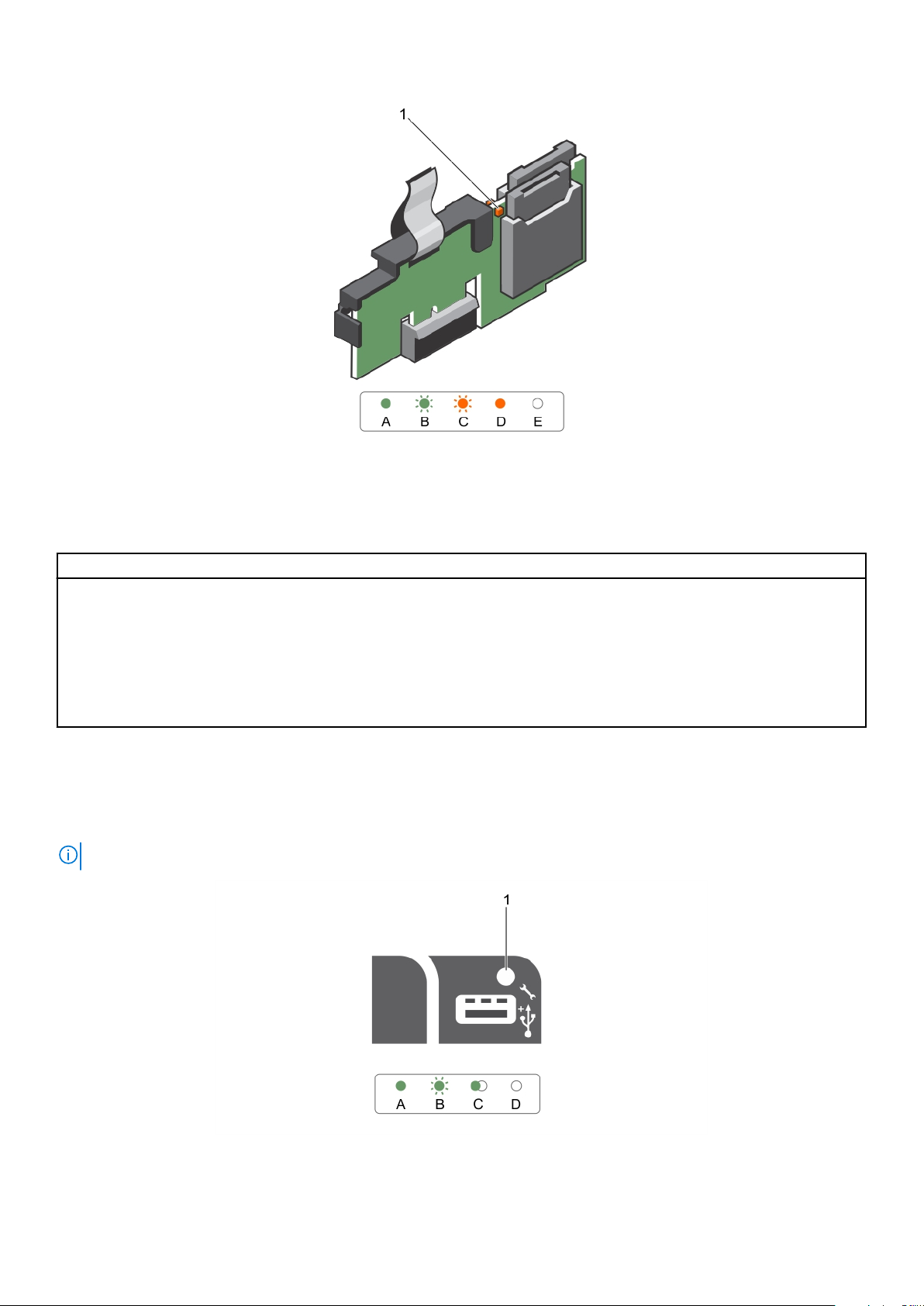
Rakam 12. Dahili Çift SD Modülü (IDSDM)
1. LED durum göstergesi (2)
Aşağıdaki tablo IDSDM gösterge kodlarını açıklamaktadır:
Tablo 12. IDSDM gösterge kodları
Kural IDSDM gösterge kodu Açıklama
A Yeşil Kartın çevrimiçi olduğunu gösterir.
B Yanıp sönen yeşil Yeniden kurmayı veya faaliyeti gösterir.
C Hızlı yanıp sönen turuncu Kart uyumsuzluğunu veya kartın hata verdiğini gösterir.
D Sarı Kartın çevrimdışı olduğunu, hata verdiğini veya yazma korumalı
olduğunu gösterir.
E Yanmıyor Kartın eksik olduğunu veya yeniden başlatıldığını gösterir.
iDRAC Direct LED gösterge kodları
iDRAC Direct LED göstergesi ışıkları, iDRAC alt sisteminin bir parçası olarak bağlantı noktasının bağlı ve kullanılıyor olduğunu göstermek için
yanar.
NOT: USB bağlantı noktası USB modunda kullanıldığında iDRAC Direct LED göstergesi yanmaz.
Rakam 13. iDRAC Direct LED gösterge kodları
1. iDRAC Direct durum göstergesi
24
Dell PowerEdge R430 sistemine genel bakış
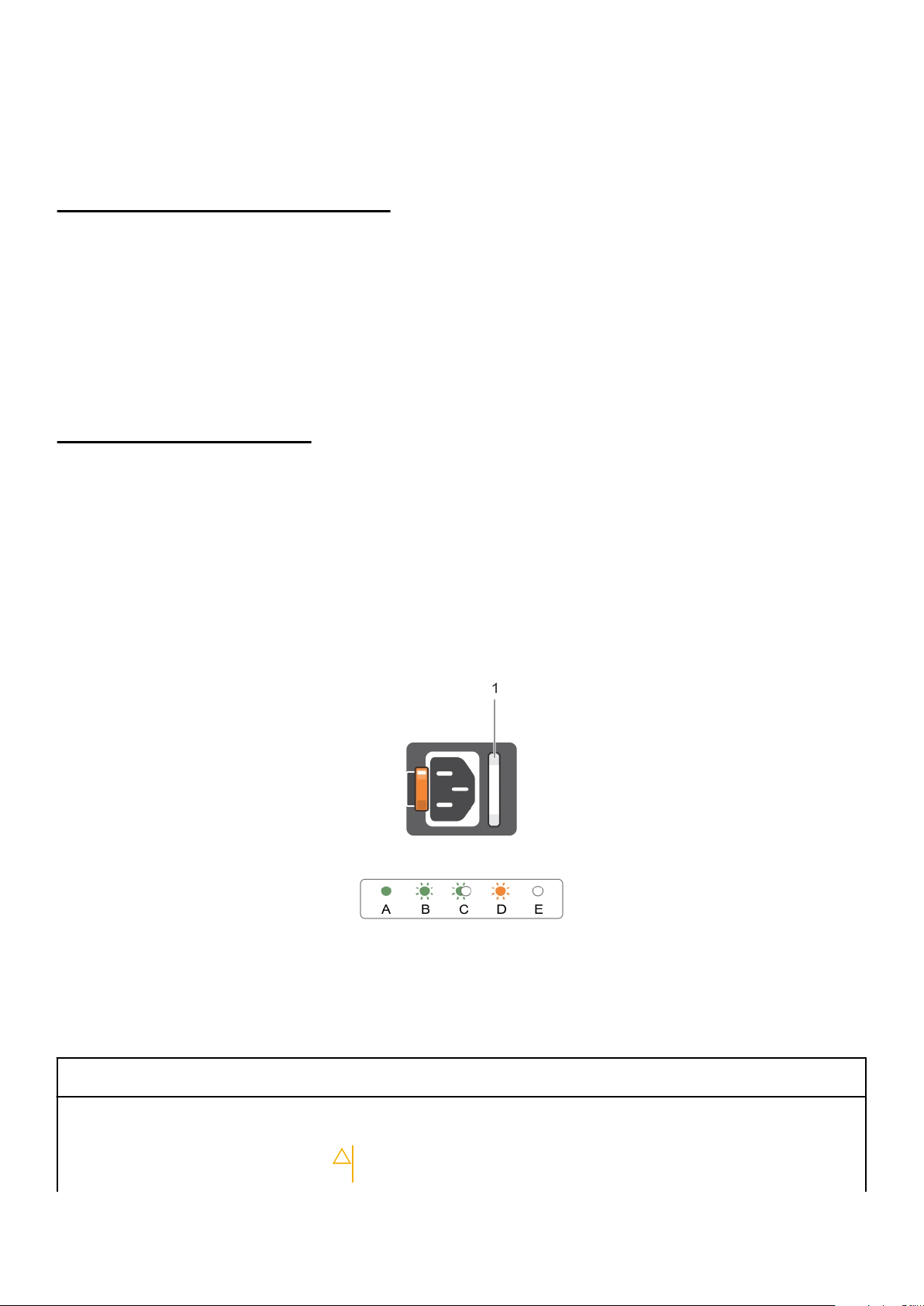
iDRAC Direct göstergesi tablosunda iDRAC Direct yönetim bağlantı noktası (USB XMLImport) kullanılarak yapılandırılırken iDRAC Direct
faaliyeti gösterilmiştir.
Tablo 13. İDRAC Doğrudan LED göstergeleri
Kural iDRAC Direct LED
göstergesi şekli
A Yeşil
B Yanıp sönen yeşil Dosya aktarımını veya herhangi bir çalışma görevini gösterir.
C Yeşil yanar ve söner Dosya aktarımının tamamlandığını gösterir.
D Yanmıyor USB'nin çıkarılmaya hazır oluğunu veya bir görevin tamamlandığını gösterir.
Aşağıdaki tablo, iDRAC Direct'i dizüstü bilgisayarı ve kablo (Dizüstü Bilgisayar Bağlantısı) kullanarak yapılandırırken iDRAC Direct faaliyetini
açıklar.
Koşul
Dosya aktarımının başlangıcını ve bitişini göstermek için en az iki saniye boyunca
yeşil renkte yanar.
Tablo 14. iDRAC Direct LED gösterge biçimleri
iDRAC Direct LED göstergesi şekli Koşul
İki saniye boyunca aralıksız yeşil
Yanıp sönen yeşil (iki saniye boyunca
yanar ve iki saniye boyunca söner)
Söner Dizüstü bilgisayarın bağlantısının kesildiğini gösterir.
Dizüstü bilgisayarın bağlandığını gösterir.
Bağlanan dizüstü bilgisayarın tanındığını gösterir.
Yedekli güç kaynağı birimi için gösterge kodları
Her bir AC güç kaynağı ünitesinde (PSU), elektriğin mevcut olup olmadığını veya elektrik arızası olup olmadığını belirten aydınlatılmış yarı
saydam kol bulunmaktadır.
Rakam 14. AC PSU durum göstergesi
1. AC PSU durum göstergesi veya kolu
Tablo 15.
Kural Güç Göstergesi
A Yeşil Geçerli bir güç kaynağı PSU'ya bağlıdır ve PSU çalışmaktadır.
B Yanıp sönen yeşil PSU ürün yazılımı güncelleniyorken, PSU kolu yeşil yanıp söner.
Yedekli AC PSU durum göstergesi
Koşul
Biçimi
DİKKAT: Bellenim güncellenirken, güç kablosunun ya da PSU'nun bağlantısını
kesmeyin. Ürün bilgisi güncellemesi kesilirse PSU'lar işlev göstermeyecektir.
Dell PowerEdge R430 sistemine genel bakış 25
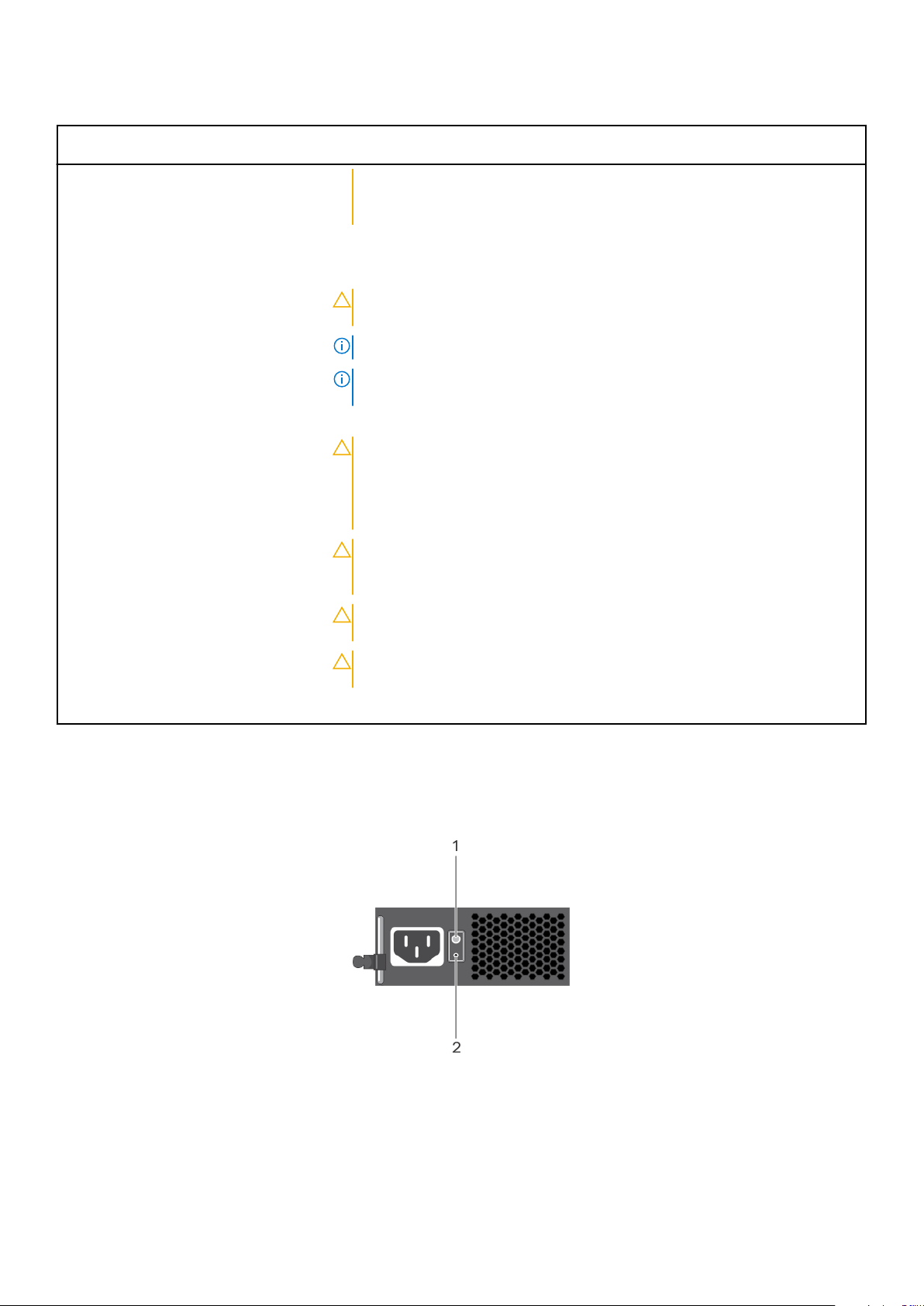
Tablo 15. Yedekli AC PSU durum göstergesi (devamı)
Kural Güç Göstergesi
Biçimi
C Yanıp sönen yeşil ışık
söner
D Hızlı yanıp sönen
turuncu
Koşul
Dell LifeCycle Controller'ı kullanarak PSU ürün bilgisini eski haline
getirmelisiniz. Daha fazla bilgi için bkz. Dell.com/idracmanuals adresinde Dell
Lifecycle Denetleyici Kullanım Kılavuzu.
Bir PSU'yu çalışırken ekleme sırasında, PSU kolu 4 Hz hızında beş kez yeşil yanıp söner ve
kapanır. Bu durum, etkinlik, özellik seti, sağlık durumu ve desteklenen voltaj açısından bir
PSU uyuşmazlığı olduğunu belirtir.
DİKKAT: AC PSU'ları için sadece arkasında Extended Power Performance
(Uzatılmış Güç Performansı) (EPP) etiketi olan PSU'ları kullanın.
NOT: Her iki PSU'nun da aynı kapasitedeki PSU'larla değiştirildiğinden emin olun.
NOT: Bir önceki nesil Dell PowerEdge sunuculardaki PSU'larla karıştırılması, PSU
uyumsuzluk durumuna veya PSU'nun çalışmamasına neden olabilir.
PSU'da bir sorun olduğunu belirtir.
DİKKAT: PSU uyuşmazlığını düzeltirken, yalnızca yanıp sönen göstergeli
PSU'yu değiştirin. Eşleşen bir çift yapmak için ters PSU'ları değiştirmek, hata
durumuna ve sistemin beklenmedik şekilde kapanmasına neden olabilir.
Yüksek Çıkış yapılandırmasından Düşük Çıkış yapılandırmasına veya tam
tersine değiştirmek için, sistemi kapatın.
DİKKAT: Yalnızca 220 V destekleyen Titanyum PSU'lar haricinde, AC PSU'ları
hem 220 V ve 110 V giriş voltajlarını destekler. İki aynı PSU, farklı giriş voltajı
aldığında farklı vatlarda çıkış yapabilir ve bir uyuşmazlığı tetikleyebilir.
DİKKAT: İki PSU kullanılıyorsa, ikisi de aynı tür ve aynı maksimum çıkış
gücüne sahip olmalıdır.
DİKKAT: AC ve DC PSU'ları birleştirmek desteklenmez ve uyuşmazlık durumu
meydana getirir.
E Yanmıyor Güç bağlı değil.
Yedeksiz kablolu güç kaynağı ünitesi gösterge kodları
Sistemin yedeksiz kablolu güç kaynağı biriminde (PSU) hızlı bir durum kontrolü gerçekleştirmek için kendini tanılama düğmesine basın.
Rakam 15. Yedeksiz kablolu AC PSU durum göstergesi ve kendini tanılama düğmesi
1. kendini tanılama düğmesi
2. AC PSU durum göstergesi
26
Dell PowerEdge R430 sistemine genel bakış
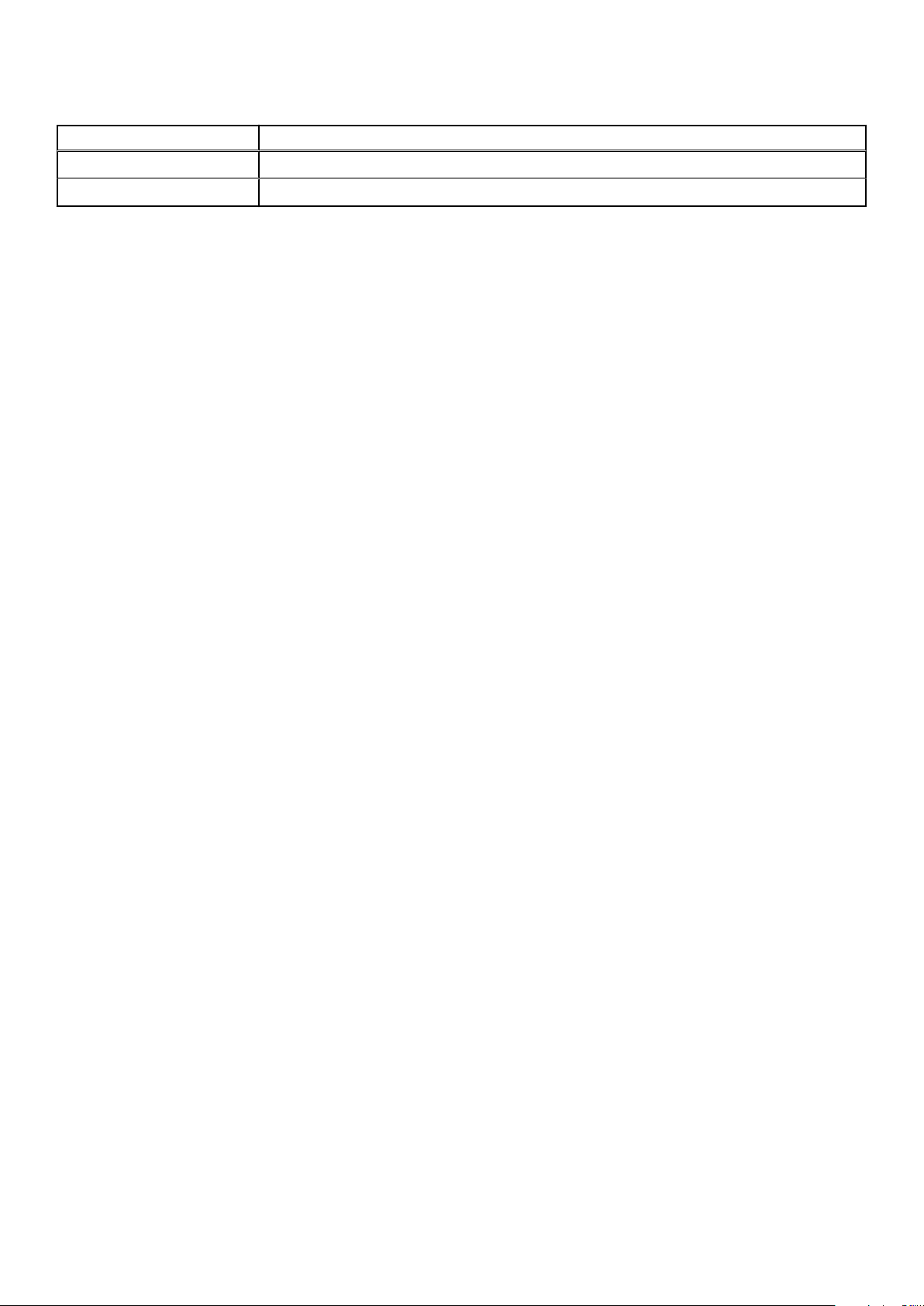
Tablo 16. Yedeksiz AC PSU durum göstergesi
Güç Göstergesi Biçimi Koşul
Yanmıyor Güç bağlı değil veya PSU arızalı.
Yeşil Geçerli bir güç kaynağı PSU'ya bağlıdır ve PSU çalışmaktadır.
Sisteminizin servis etiketini bulma
Sisteminiz, benzersiz bir Hızlı Servis Kodu ve Servis Etiketi numarasıyla tanımlanır. Hızlı Servis Kodunu ve Servis Etiketini görmek için
sistemin ön tarafındaki bilgi etiketini çıkarın. Alternatif olarak bu bilgiler sistem kasasının üzerindeki çıkartmada da bulunabilir. Bu bilgiler Dell
tarafından destek çağrılarının ilgili personele yönlendirilmesi için kullanılır.
Dell PowerEdge R430 sistemine genel bakış 27
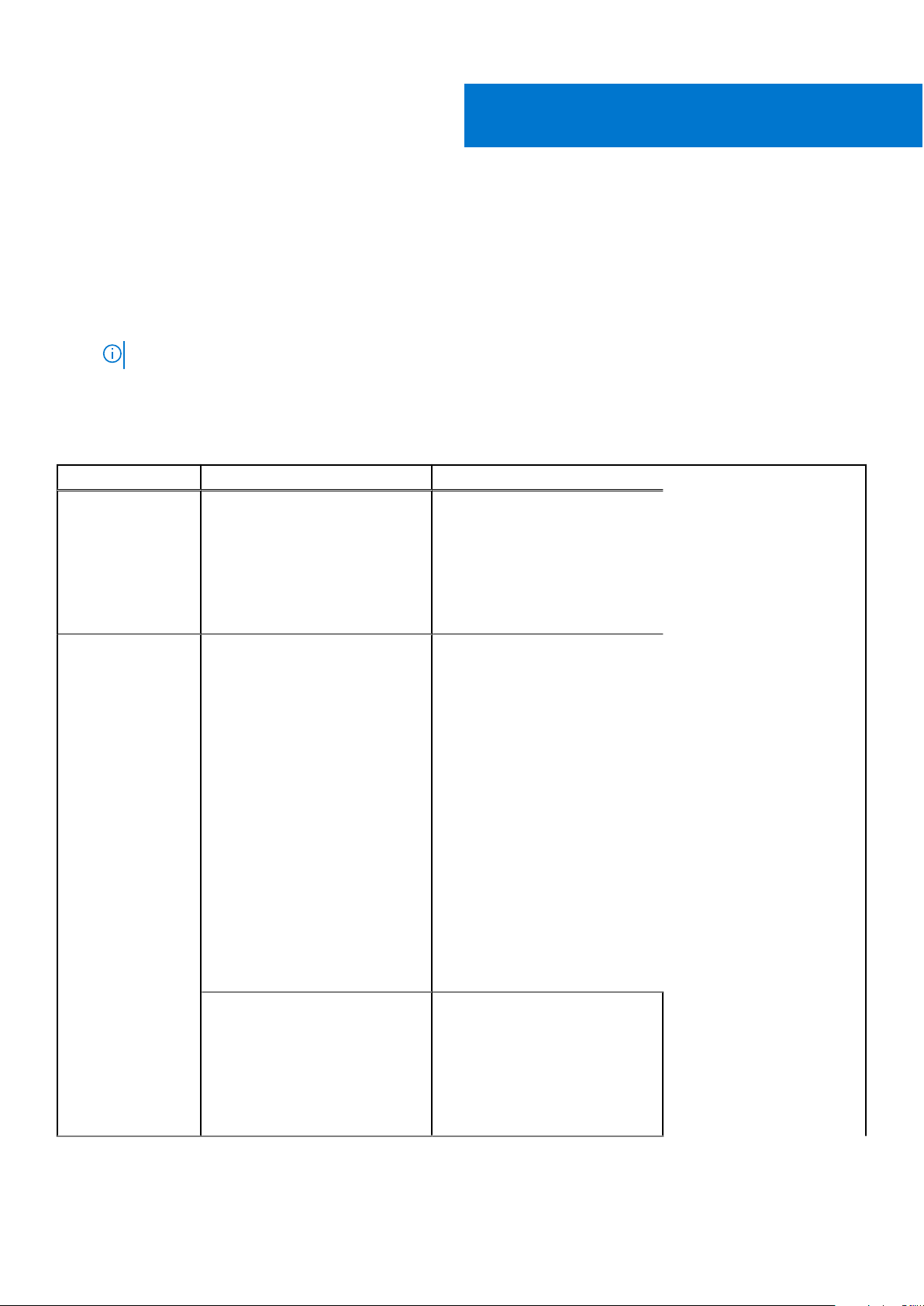
Dokümantasyon kaynakları
Bu bölümde sisteminiz için dokümantasyon kaynakları hakkında bilgi verilmiştir.
Belge kaynakları tablosunda listelenen belgeyi görüntülemek için:
● Dell EMC destek sitesinden:
1. Tabloda yer alan Konum sütununda verilen belge bağlantısına tıklayın.
2. Gerekli ürüne ya da ürün sürümüne tıklayın.
NOT: Ürün adını ve modelini bulmak için sisteminizin ön kısmına bakın.
3. Product Support (Ürün Desteği) sayfasında, Manuals & documents (Kılavuzlar ve belgeler) sayfasına tıklayın.
● Arama motorlarını kullanarak:
○ Arama kutusuna belgenin adını ve sürümünü yazın.
Tablo 17. Sisteminiz için ek belge kaynakları
Görev Belge Konum
2
Sistemin kurulması
Sisteminizi
yapılandırma
Sistemi rafa takma ve sabitleme
hakkında daha fazla bilgi için raf
çözümünüzle birlikte gelen Rafa
Takma Kılavuzuna bakın.
Sisteminizin kurulumu hakkında bilgi
almak için sisteminizle birlikte gelen
Başlangıç Kılavuzu belgesine bakın.
iDRAC özellikleri, iDRAC'ı
yapılandırma, iDRAC'ta oturum açma
ve sisteminizi uzaktan yönetme
hakkında bilgi için bkz. Integrated Dell
Remote Access Controller Kullanıcı
Kılavuzu.
Uzaktan Erişim Denetleyicisi
Yöneticisi (RACADM) alt komutları ve
desteklenen RACADM arabirimleri
hakkında bilgi edinmek için iDRAC için
RACADM CLI Kılavuzuna bakın.
Redfish ve protokolü, desteklenen
şemalar ve iDRAC içinde uygulanan
Redfish Olay Kaydı ile ilgili bilgi almak
için Redfish API Kılavuzu'na bakın.
iDRAC'a özel veritabanı grubu ve
nesne açıklamaları hakkında bilgi
almak için Nitelik Kayıt Defteri
Kılavuzu'na bakın.
www.dell.com/poweredgemanuals
www.dell.com/poweredgemanuals
iDRAC belgelerinin önceki sürümleri
hakkında bilgi almak için iDRAC
belgelerine bakın.
Sisteminizde yer alan iDRAC
sürümünü belirlemek için, iDRAC web
arayüzünde ? öğesine tıklayın >
About (Hakkında).
28 Dokümantasyon kaynakları
www.dell.com/idracmanuals
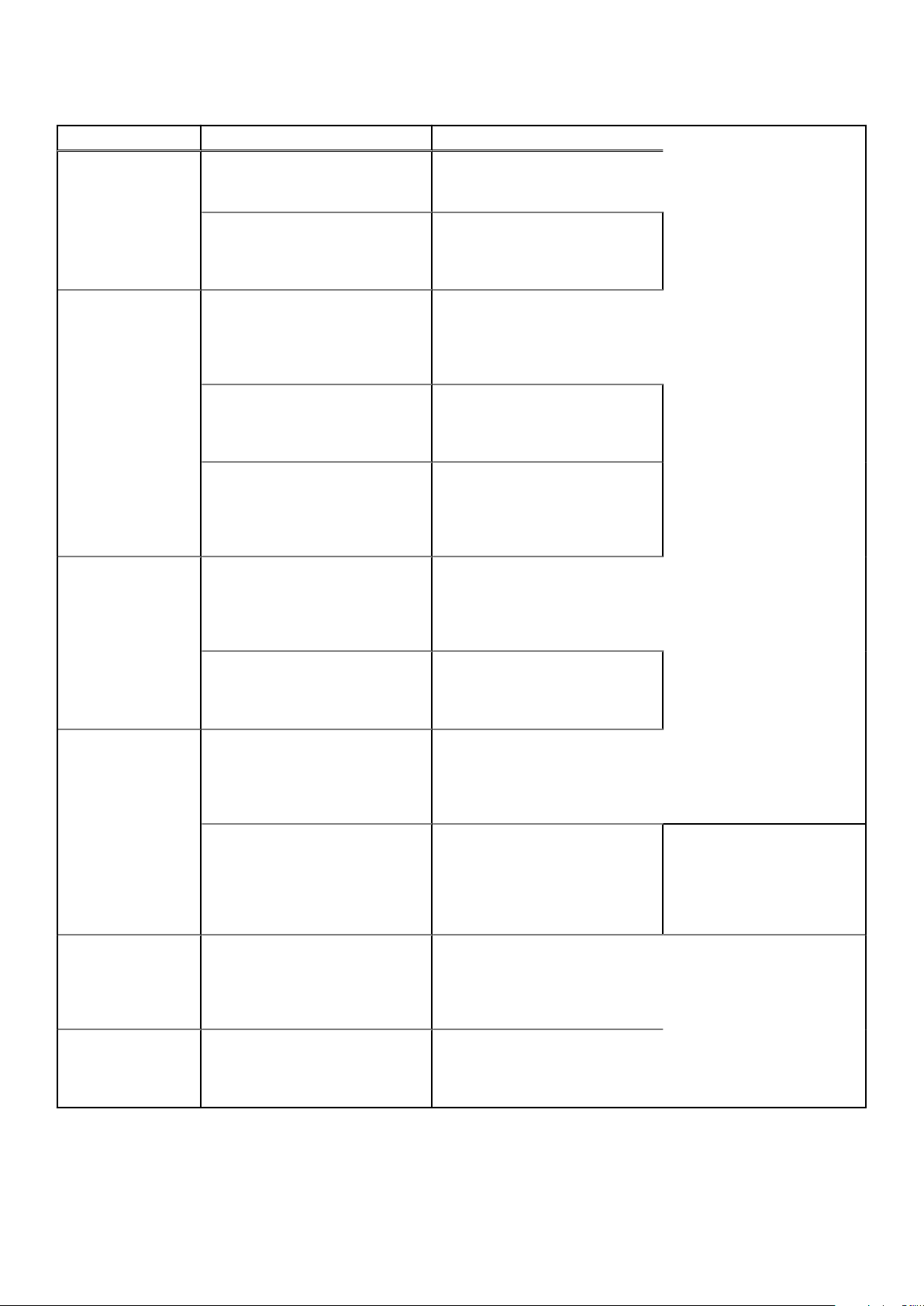
Tablo 17. Sisteminiz için ek belge kaynakları (devamı)
Görev Belge Konum
İşletim sisteminin yüklenmesi hakkında
bilgi için işletim sistemin
dokümantasyonuna bakın.
Sürücüleri ve ürün yazılımı güncelleme
hakkında bilgi için bu belgedeki Ürün
yazılımı ve sürücüleri indirme
yöntemleri bölümüne bakın.
Sisteminizi yönetme Dell tarafından sunulan sistem
yönetimi yazılımı hakkında daha fazla
bilgi için, Dell OpenManage Systems
Management Genel Bakış Kılavuzu'na
bakın.
OpenManage kurulumu, kullanımı ve
sorun giderme hakkında bilgi için bkz.
Dell OpenManage Server
Administrator Kullanıcı Kılavuzu.
Dell OpenManage Essentials
kurulumu, kullanımı ve sorun giderme
hakkında bilgi için bkz. Dell
OpenManage Essentials Kullanıcı
Kılavuzu.
Dell OpenManage Enterprise
kurulumu, kullanımı ve sorun giderme
hakkında bilgi için bkz. Dell
OpenManage Enterprise Kullanıcı
Kılavuzu.
www.dell.com/
operatingsystemmanuals
www.dell.com/support/drivers
www.dell.com/poweredgemanuals
www.dell.com/openmanagemanuals
> OpenManage Server Administrator
www.dell.com/openmanagemanuals
> OpenManage Essentials
www.dell.com/openmanagemanuals
> OpenManage Enterprise
Olay ve hata
mesajlarını anlama
Sisteminizde Sorun
Giderme
Dell SupportAssist kurulumu ve
kullanımı hakkında bilgi için bkz. Dell
EMC SupportAssist Enterprise
Kullanıcı Kılavuzu.
İş ortağı programları kurumsal
sistemler yönetimi hakkında daha
fazla bilgi için OpenManage
Bağlantıları Kurumsal Sistemler
Yönetimi dokümanlarına bakın.
Dell PowerEdge RAID denetleyicileri
ile çalışma
Sistem bileşenlerini izleyen sistem
ürün yazılımı ve aracıları tarafından
üretilen olay ve hata iletileri hakkında
daha fazla bilgi edinmek için Hata
Kodu Arama’ya bakın.
PowerEdge sunucu sorunlarını
tanımlama ve sorun giderme hakkında
bilgi için Sunucu Sorun Giderme
Kılavuzu'na bakın.
https://www.dell.com/
serviceabilitytools
www.dell.com/openmanagemanuals
Dell PowerEdge RAID denetleyicileri
(PERC), Yazılım RAID denetleyicileri
veya BOSS kartının özelliklerini
anlamak ve kartların yerleştirilmesi
hakkında bilgi için Depolama
denetleyicisi belgelerine bakın.
www.dell.com/qrl
www.dell.com/poweredgemanuals
www.dell.com/
storagecontrollermanuals
Dokümantasyon kaynakları 29
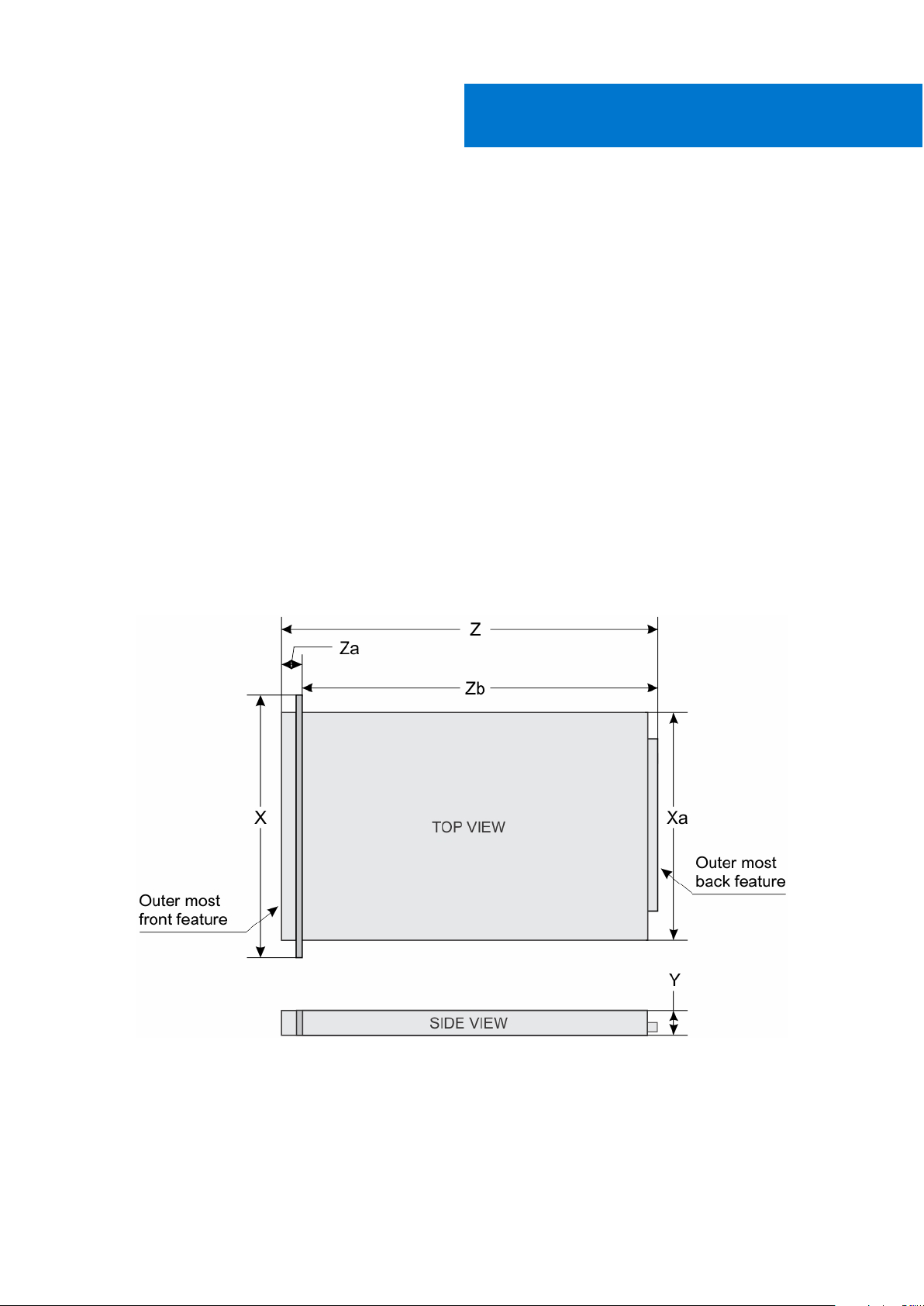
Bu bölümde sistem teknik ve çevresel özelliklerine değinilmiştir.
Konular:
• Kasa boyutları
• Kasa ağırlığı
• İşlemci özellikleri
• PSU teknik özellikleri
• Sistem pili özellikleri
• Genişletme veri yolu özellikleri
• Bellek özellikleri
• Sürücü özellikleri
• Bağlantı noktaları ve konektörlerin özellikleri
• Video özellikleri
• Çevre özellikleri
Kasa boyutları
3
Teknik özellikler
Bu bölümde sistemin fiziksel boyutları açıklanmaktadır.
Rakam 16. PowerEdge R430 sisteminin kasa boyutları
30 Teknik özellikler
